Page 1
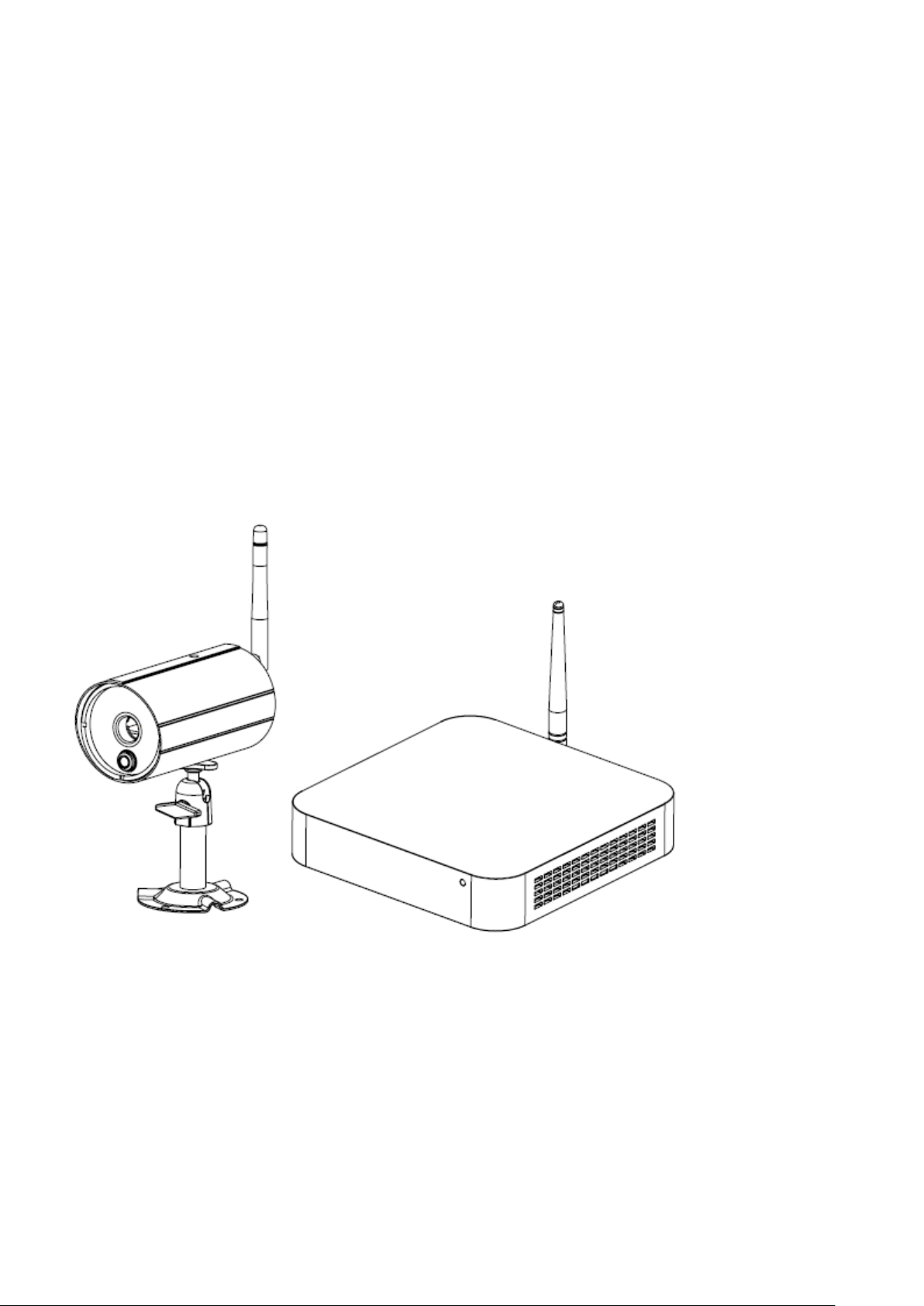
Беспроводной Цифровой
Видеорегистратор
Инструкция по Установке иЭксплуатации
Модель: WDVR740S
Версия 1.0
ПЕРЕД ИСПОЛЬЗОВАНИЕМ ЭТОГО ПРОДУКТА ВНИМАТЕЛЬНО ПРОЧИТАЙТЕ ИНСТРУКЦИИ И
СОХРАНИТЕ РУКОВОДСТВО ДЛЯ ПОСЛЕДУЮЩЕГО ОБРАЩЕНИЯ
Page 2
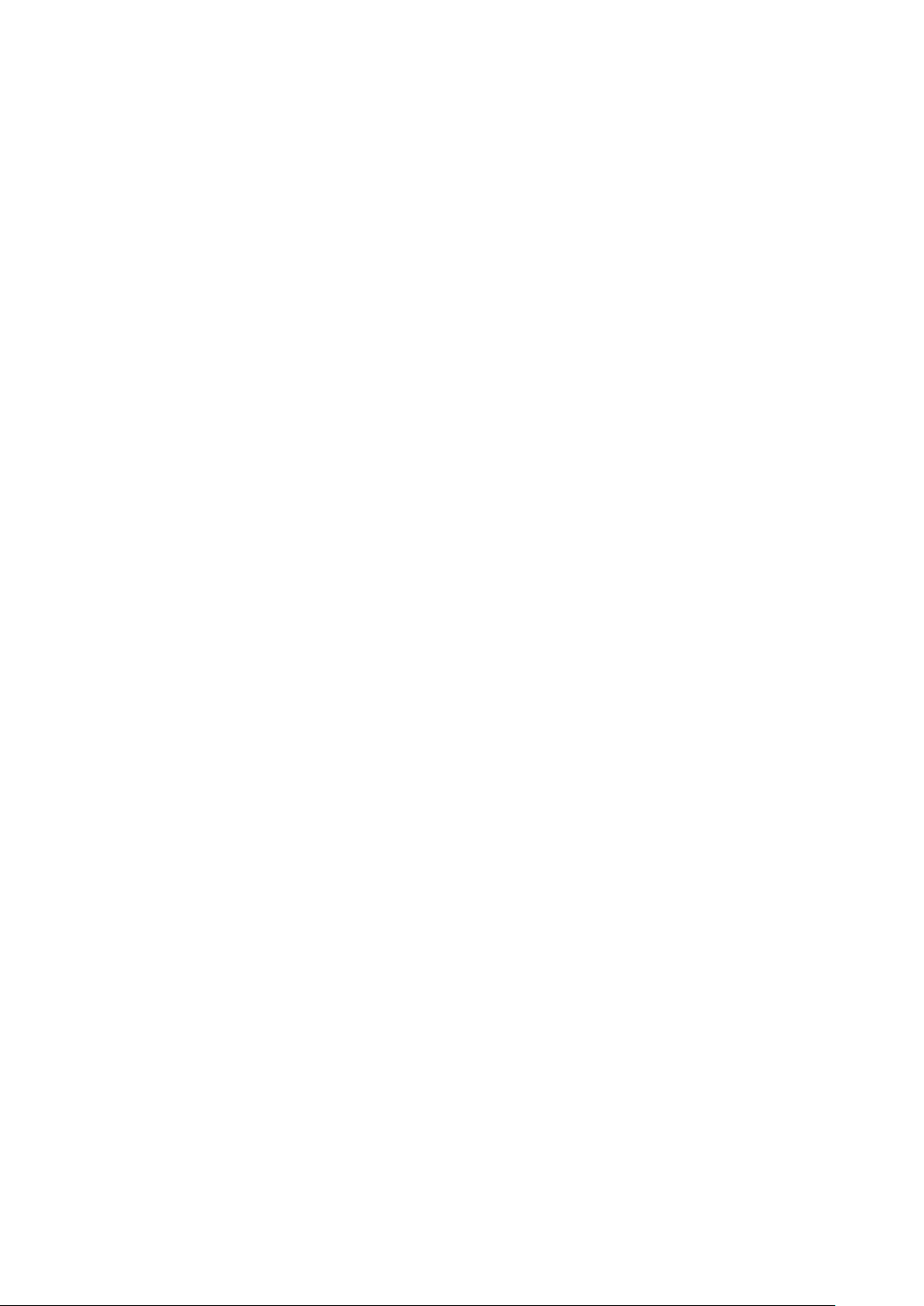
Современный БЕСПРОВОДНОЙ ЦИФРОВОЙ ВИДЕОРЕГИСТРАТОР способен передавать
высококачественные видеозаписи на Ваш смартфон при наличии высокоскоростного доступа в
Интернет. В зависимости от местных условий подключения к сети Интернет, Ваше мобильное
устройство может отображать пустой экран или временно отключаться от БЦВ.
* Убедитесь в том, что БЦВР работает при достаточной скорости доступа в Интернет; рекомендуется
1,5 Мбит/с (скорость закачки) на одну камеру.
* Для наилучших характеристик смартфон должен быть в сети мобильной связи Wi-Fi или 4G, что
позволит обеспечить максимальную скорость загрузки данных.
* При низкой скорости передачи через сеть Интернет приложение Вашего БЦВР автоматически
переключится в Режим Ретрансляции:
• Настройка качества изображения на «low» (низкое) в разделе настройки камеры может улучшить
характеристики приложения БЦВ.
* Скорость доступа в Интернет ограничена. Для наилучших характеристик попытайтесь избежать
одновременного подключения более двух пользователей к БЦВ.
* Убедитесь в том, что Ваш смартфон оборудован новейшей технологией; рекомендуется
двухъядерный процессор 1,5 ГГц или эквивалентный ему.
* Убедитесь в том, что используемая карта памяти соответствует КЛАССУ 10.
Page 3
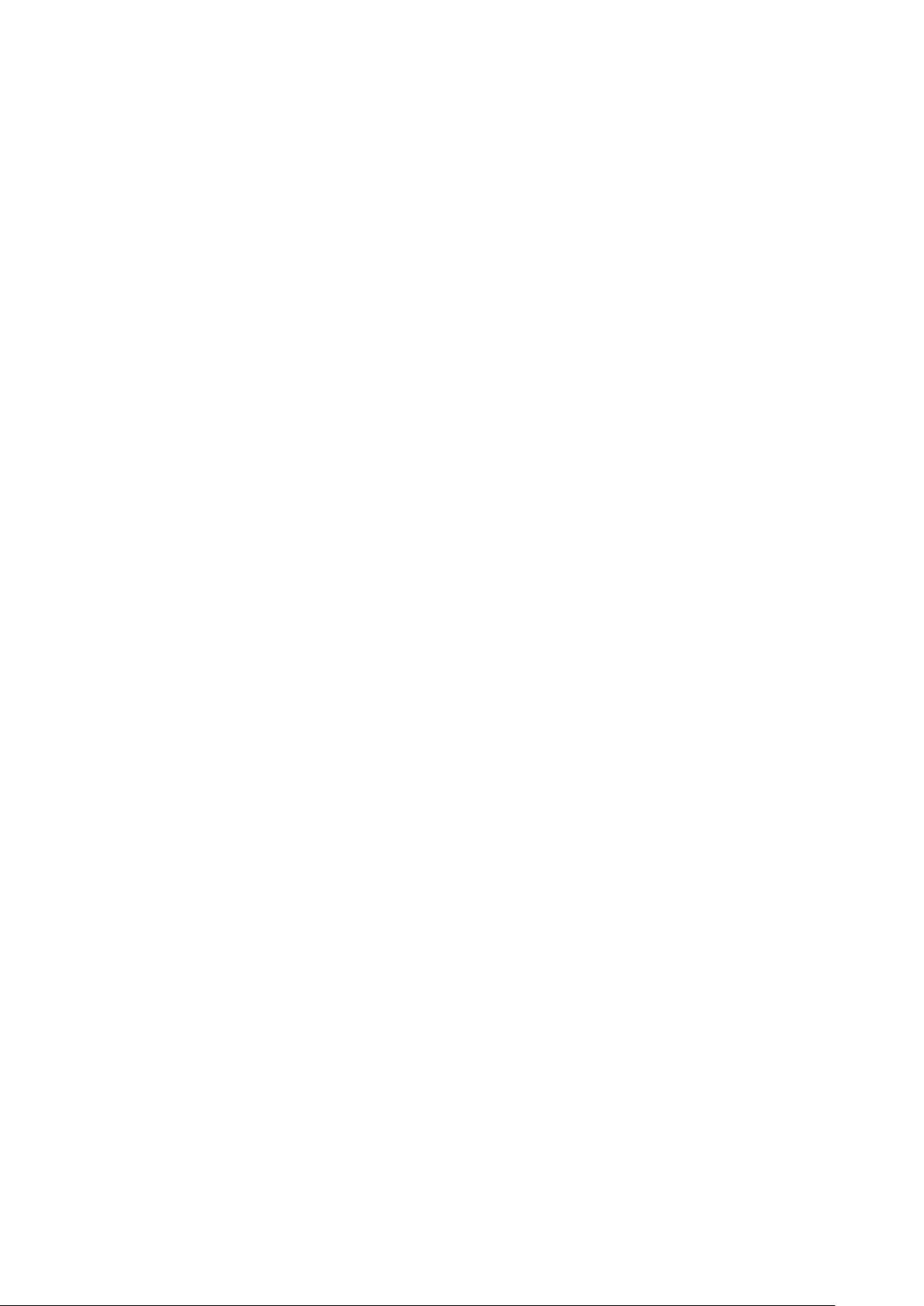
СОДЕРЖАНИЕ
ВВЕДЕНИЕ .................................................................................. 3
ВАЖНЫЕ МЕРЫ ОБЕСПЕЧЕНИЯ БЕЗОПАСНОСТИ ............................................ 3
ЗНАКОМСТВО С УСТРОЙСТВАМИ ............................................................ 5
КОНСОЛЬ БЕСПРОВОДНОГО ЦИФРОВОГО ПРИЕМНИКА ...................................... 6
БЕСПРОВОДНАЯ ЦИФРОВАЯ КАМЕРА С ИНФРАКРАСНЫМ ДАТЧИКОМ ДВИЖЕНИЯ ДЛЯ
НАРУЖНОЙ УСТАНОВКИ .................................................................... 8
УСТАНОВКА УСТРОЙСТВ ................................................................... 10
ПОДКЛЮЧЕНИЕ БЕСПРОВОДНОГО ЦИФРОВОГО ВИДЕОРЕГИСТРАТОРА К
ТЕЛЕВИЗОРУ/МОНИТОРУ .................................................................. 10
УСТАНОВКА КАМЕРЫ ...................................................................... 11
ПОДКЛЮЧЕНИЕ МЫШИ ..................................................................... 13
ПОДКЛЮЧЕНИЕ К ТЕЛЕВИЗОРУ ............................................................ 14
ПОДКЛЮЧЕНИЕ СЕТИ ETHERNET ........................................................... 15
ВСТАВКА КАРТЫ ПАМЯТИ .................................................................. 16
ОСНОВНЫЕ ПРИНЦИПЫ РАБОТЫ .......................................................... 17
МЕНЮ БЫСТРОГО ВЫБОРА ................................................................ 17
РЕЖИМ ПРЯМОЙ ТРАНСЛЯЦИИ НА ДИСПЛЕЕ С ОДНОВРЕМЕННЫМ ВОСПРОИЗВЕДЕНИЕМ НА
ЭКРАНЕ ИЗОБРАЖЕНИЙ ОТ ЧЕТЫРЕХ ВИДЕОКАМЕР ....................................... 18
РЕЖИМ ПРЯМОЙ ТРАНСЛЯЦИИ НА ИНТЕЛЛЕКТУАЛЬНОМ ДИСПЛЕЕ С ОДНОВРЕМЕННЫМ
ВОСПРОИЗВЕДЕНИЕМ НА ЭКРАНЕ ИЗОБРАЖЕНИЙ ОТ ЧЕТЫРЕХ ВИДЕОКАМЕР ............. 19
РЕЖИМ ПРЯМОЙ ТРАНСЛЯЦИИ НА ДИСПЛЕЕ С ДИНАМИЧЕСКИМ ОТОБРАЖЕНИЕМ ......... 19
ГЛАВНОЕ МЕНЮ ........................................................................... 19
ВОСПРОИЗВЕДЕНИЕ ФАЙЛА С ЗАПИСАННЫМ ВИДЕО ....................................... 19
АВТОМАТИЧЕСКОЕ СКАНИРОВАНИЕ ....................................................... 19
НАСТРОЙКА ДИСТАНЦИОННОГО НАБЛЮДЕНИЯ ............................................ 20
ЗНАКОМСТВО С ГЛАВНЫМ МЕНЮ .......................................................... 21
РАСШИРЕННЫЕ НАСТРОЙКИ ............................................................... 23
НАСТРОЙКА КАМЕРЫ ...................................................................... 23
НАСТРОЙКА ЗАПИСЫВАЮЩЕГО УСТРОЙСТВА .............................................. 25
СПИСОК СОБЫТИЙ ........................................................................ 30
НАСТРОЙКА СИСТЕМЫ .................................................................... 31
НАСТРОЙКА ЗАПОМИНАЮЩЕГО УСТРОЙСТВА ............................................. 33
ПОИСК И УСТРАНЕНИЕ НЕИСПРАВНОСТЕЙ ................................................. 35
ТЕХНИЧЕСКИЕ ХАРАКТЕРИСТИКИ ИЗДЕЛИЯ ................................................ 37
ПРИЛОЖЕНИЕ: ПЕРЕЧЕНЬ СОВМЕСТИМЫХ УСТРОЙСТВ .................................... 38
1
Page 4
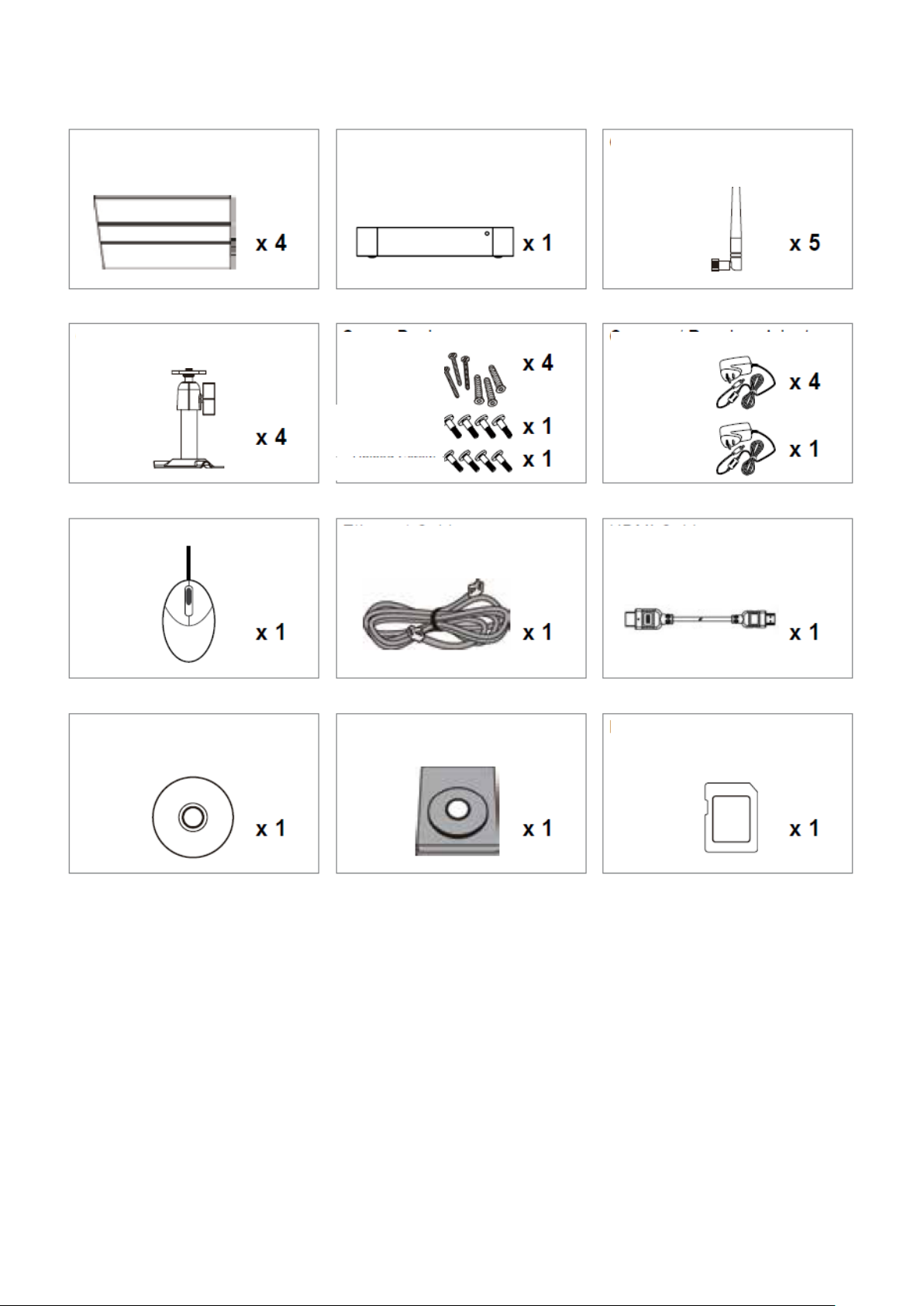
СОСТАВ КОМПЛЕКТА
* Для Подключения к Сети:
- Роутер с протоколом динамической
конфигурации узла
- Скорость закачки 1,5 Мбит/с или выше (как для
домашнего, так и для мобильного устройства).
- iPhone4S / Mini iPad или выше.
- Android 1.2G / 1.5G двухъядерный или выше.
* Для Записи:
- Поддерживается накопитель на жестком
диске макс. на 2 терабайта (макс. 5В/1А с
питанием через USB-порт).
* Для Отображения:
- Для наилучших рабочих характеристик
используйте только входящий в комплект
HDMI-кабель.
Цифровая Беспроводная
ИК-Камера
Консоль для Цифрового
Беспроводного
Приемника
Антенна Камеры / Приемника
Штатив Камеры
Комплект
Винтов
Для Камеры
Для накопителя на
жестком диске
Метрический Винт
Стандартный Винт
Адаптер Камеры / Приемника
Адаптер питания
камеры 5V/1A
Адаптер питания
беспроводной
цифровой
видеокамеры-5V
/2A
Мышь
Ethernet-кабель
HDMI-кабель
CD-диск с Руководством
Пользователя
Накопитель на жестком диске
(дополнительно)
Карта Памяти
(дополнительно)
Минимальные Системные Требования к цифровому видеорегистратору:
2
Page 5
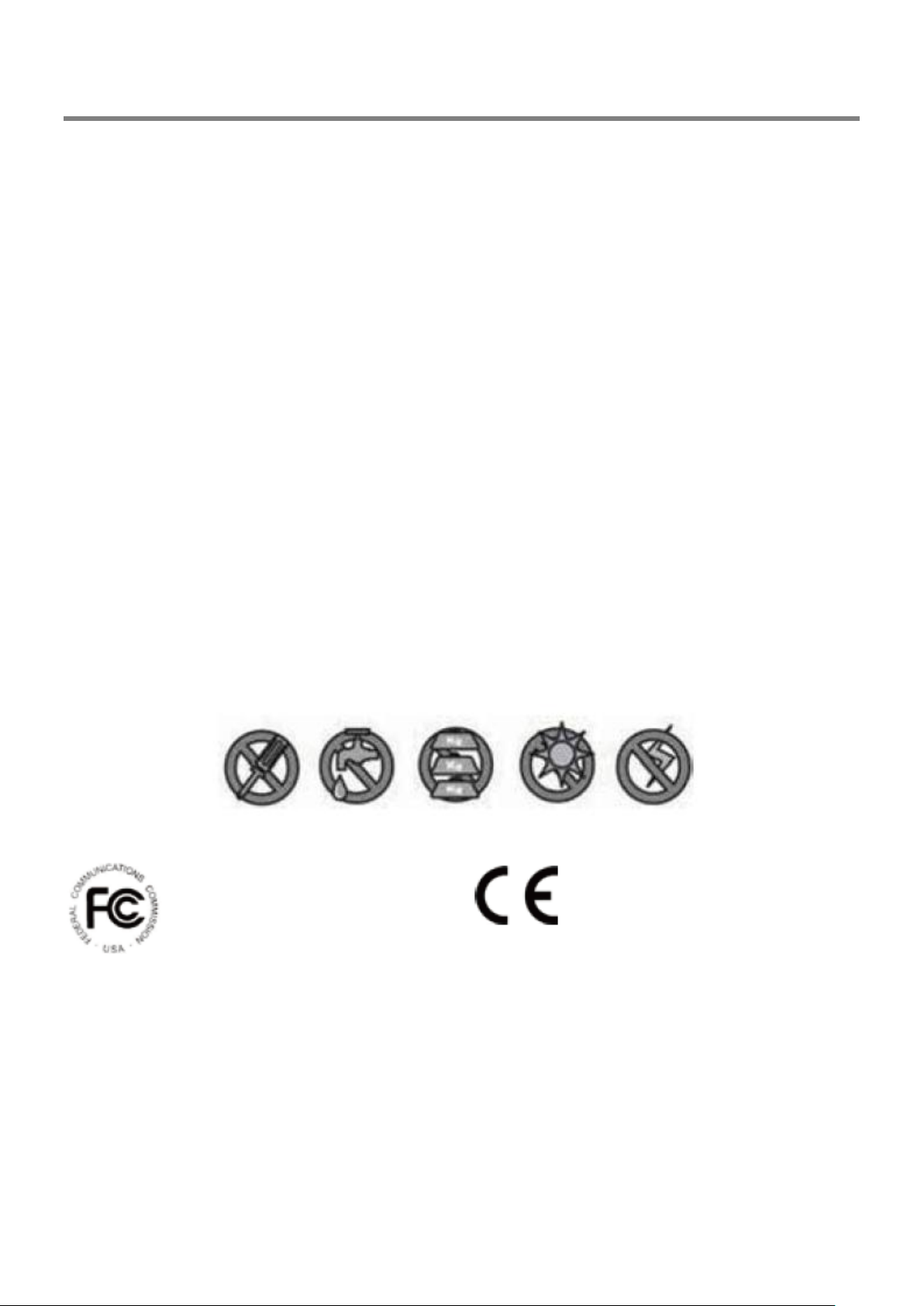
ВВЕДЕНИЕ
Положение о Соответствии Нормам
Федеральной Комиссии Связи (FCC): Устройство
соответствует Части 15 Правил FCC. Эксплуатация
должна осуществляться при следующих условиях:
(1) данное устройство не должно вызывать вредных
помех, и (2) данное устройство должно принимать
любые полученные помехи, включая помехи,
способные привести к нежелательной работе.
Изделия с Маркировкой CE соответствуют
Директиве по Электромагнитной Совместимости (2004/108/ EC);
Директиве ЕС по Низковольтному Оборудованию (73/23/ EEC);
Оконечному Радио и Телекоммуникационному Оборудованию
(1999/5/EC); Директиве ЕС по Ограничению Использования Опасных
Веществ (2011/65/ЕС), выпущенной Комиссией Европейского
Сообщества. Соответствие этим директивам подразумевает
соблюдение следующих
Европейских Норм:
Электромагнитная Совместимость: EN 301 489
Низковольтные Дифференциальные Сигналы: EN 60950
Радио: EN 300 328
ВАЖНЫЕ МЕРЫ ОБЕСПЕЧЕНИЯ БЕЗОПАСНОСТИ
Повреждения, ставшие результатом несоблюдения инструкций в данном руководстве по эксплуатации,
приведут к аннулированию гарантии! Мы не принимаем на себя каких-либо обязательств за
повреждения предметов или травмы людей, вызванные неправильным обращением или
несоблюдением указаний по безопасности! В таких случаях любая гарантийная рекламация будет
признана недействительной.
1. Не роняйте, не прокалывайте и не разбирайте камеру; в противном случае гарантия будет
аннулирована.
2. Избегайте контакта с водой и перед использованием просушите руки.
3. Никогда не дергайте за шнуры питания. Для отключения шнура от сетевой розетки используйте
штепсель.
4. Не подвергайте камеру воздействию высоких температур и не оставляйте ее под прямыми
солнечными лучами. Это может повредить камеру или вызвать ее временный отказ.
5. Используйте устройства с осторожностью. Избегайте сильного нажатия на корпус камеры.
6. Для Вашей безопасности избегайте использования камеры или выключите ее питание во время
грозы или молнии.
7. Удалите сетевой адаптер во время длительных периодов между эксплуатацией.
8. Используйте только принадлежности и сетевые адаптеры, поставляемые производителем.
9. Для соблюдения правил, касающихся ответственности родителей, держите устройства вдали от
маленьких детей.
10. Проверьте шнуры питания; во время работы устройств не столкнитесь с ними и не получите травму
от острых углов.
3
Page 6
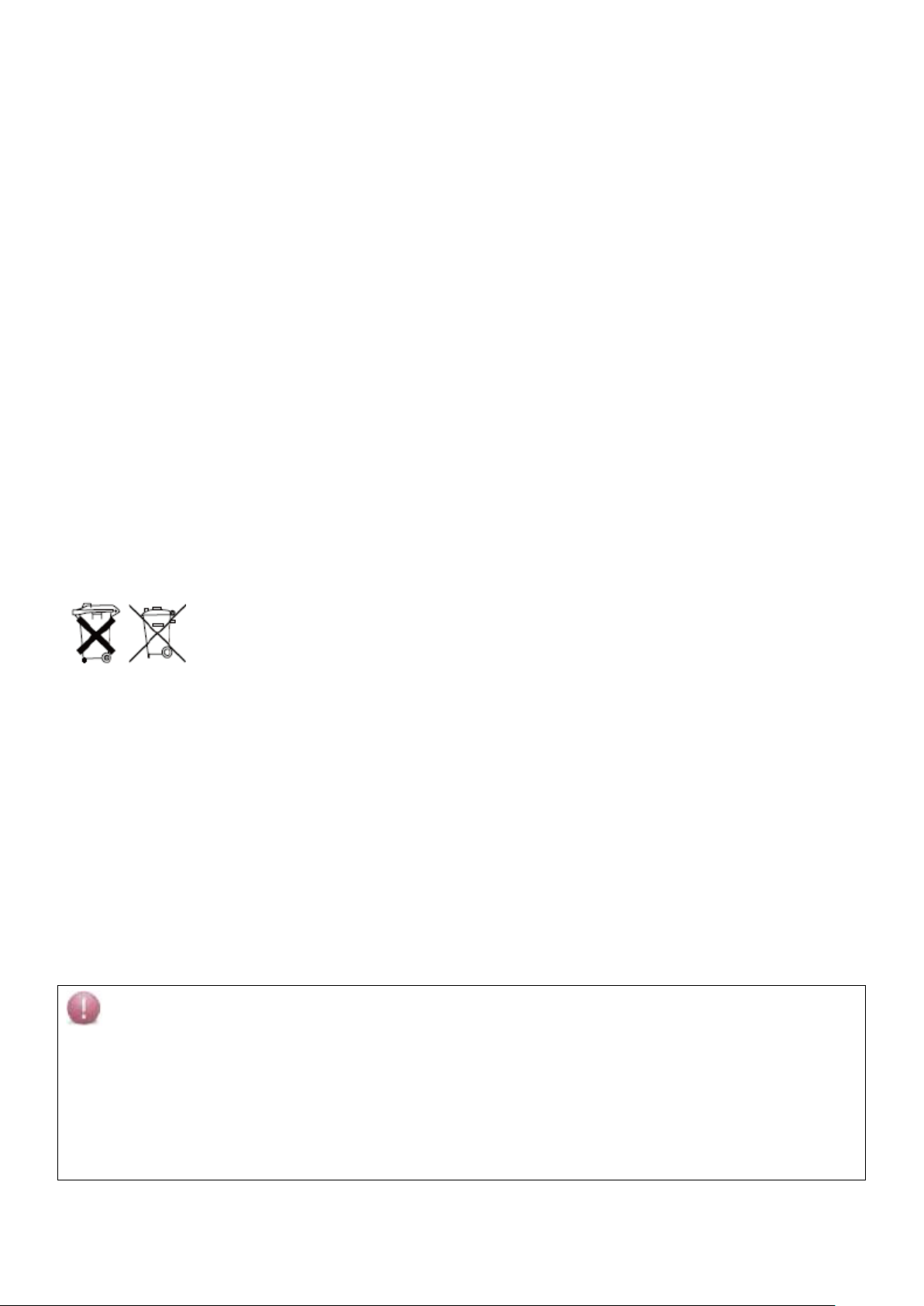
ОСТОРОЖНО!
• Данное оборудование разработано со встроенным высокочувствительным микрофоном. Храните камеру вдали от приемника (на
расстоянии не менее 2-5 метров) во избежание постоянного подвывающего звука, в противном случае, если камера (-ы) располагается
(-ются) вблизи приемника, необходимо настроить громкость приемника на низкий уровень.
• Не вставляйте и не вынимайте карту памяти и/или накопитель на жестком диске (внешняя/внутренняя версия) во время работы системы.
Это может привести к сбою системы и/или повреждению носителя информации. Настоятельно рекомендуется отформатировать карту
памяти и/или накопитель на жестком диске перед первой эксплуатацией системы, а затем периодически повторять форматирование.
ПРЕДУПРЕЖДЕНИЕ FCC/CE
Данное оборудование прошло испытание и соответствует ограничениям для цифрового устройства
класса B в соответствии с Частью 15 правил Федеральной Комиссии Связи (FCC) и ETSI(EN) 300328.
Данные ограничения предназначены для обеспечения обоснованной защиты от вредных помех при
установке в жилых помещениях. Данное оборудование генерирует, использует и может излучать
радиочастотную энергию, и если его установить и использовать не в соответствии с инструкциями,
могут возникнуть вредные помехи для радиосвязи. Однако нет гарантий, что помехи не возникнут в
конкретном случае установки. Если это оборудование наносит помехи приему радио- или
телевизионного оборудования, что моно определить, отключив и включив оборудование,
пользователю рекомендуется попытаться устранить помехи с помощью одного или более из
следующих методов:
● Измените направление или расположение приемной антенны.
● Уберите оборудование от приемника.
● Подключите оборудование к розетке в цепи, отличной от той цепи, к которой подключен приемник.
● Для дополнительных советов обратитесь к дилеру или опытному радио-/телевизионному мастеру.
Предупреждаем, что любые изменения и модификации, внесенные в оборудование, явно не
одобренные стороной, ответственной за соответствие нормам, может лишить Вас полномочий на
использование данного оборудования.
УТИЛИЗАЦИЯ
Если система камеры перестает работать или не может быть отремонтирована, ее
необходимо утилизировать в соответствии с действующими нормативными положениями.
Утилизация использованных батарей/аккумуляторов:
По закону требуется (Предписание в Отношении Батарей) вернуть все использованные батареи и
аккумуляторы. Утилизация использованных батарей/аккумуляторов с обычным бытовым мусором
запрещена! Батареи/аккумуляторы, содержащие опасные вещества, промаркированы специальными
символами на боковой части. Эти символы указывают на то, что запрещено утилизировать эти
батареи/аккумуляторы вместе с бытовым мусором. Для соответствующих тяжелых металлов
используются следующие аббревиатуры: Cd=кадмий, Hg=ртуть, Pb=свинец. Использованные батареи
и аккумуляторы, которые более нельзя зарядить, можно вернуть в установленные пункты сбора в
Вашем сообществе, торговые точки или в любое место продажи батарей и аккумуляторов. Выполнение
этих инструкций позволит Вам соблюсти законодательные требования и внести вклад в защиту нашей
окружающей среды!
4
Page 7
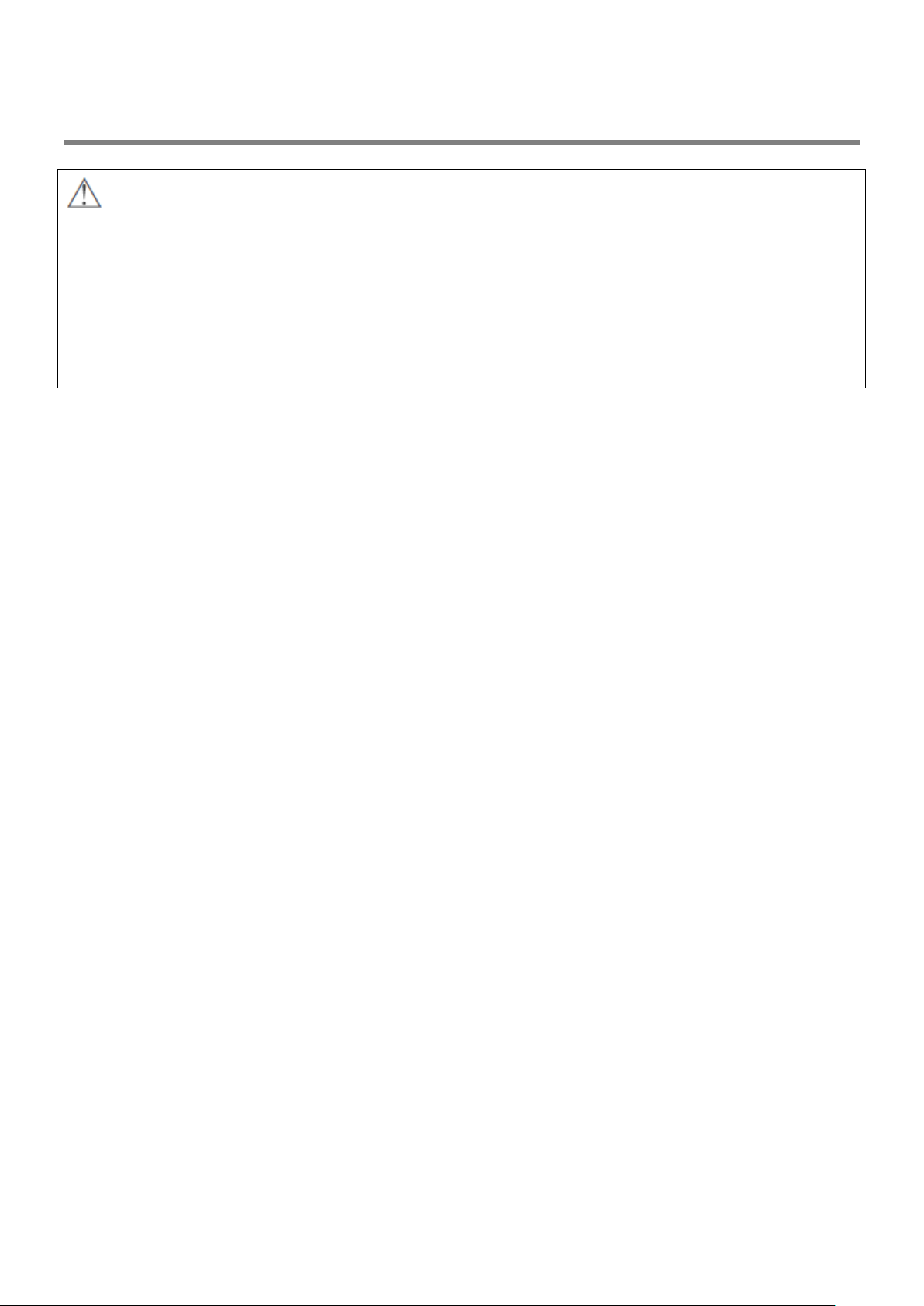
ПЕРЕД УСТАНОВКОЙ ИЗДЕЛИЯ
• Внимательно прочитайте руководство по эксплуатации.
• Осторожно распакуйте все коробки и проверьте наличие всех деталей.
• Убедитесь в том, что используются только рекомендованные источники питания. Гарантия не
охватывает повреждения, нанесенные камере или приемнику неправильным напряжением или
электропроводкой.
• Обрезка какого-либо кабеля приведет к аннулированию гарантии.
• Не бросайте, не протыкайте и не разбирайте камеру и приемник.
ЗНАКОМСТВО С УСТРОЙСТВАМИ
Система Цифрового Беспроводного Видеорегистратора состоит из устройства ЦВР, способного
принимать видео- и аудиоданные максимум с 4 Цифровых Беспроводных Камер, и способна сохранять
полученные данные на накопителе на жестком диске. Вы можете просматривать данные в режиме
реального времени или позднее, а также осуществлять дистанционный просмотр через мобильное (-ые)
устройство (-а) при наличии Интернет-соединения, например, через смартфон или планшет.
Цифровая (-ые) Беспроводная (-ые) Камера (-ы) может (-гут) передавать сжатые видео- и аудиоданные
по беспроводной связи в цифровом формате, обеспечивая эффективное, надежное и
помехоустойчивое беспроводное соединение с устройством ЦВР.
Метод передачи аудио и видео является защищенным и конфиденциальным, позволяющим избежать
необходимости проводить кабель (-ли) между приемником и камерами, и одновременно
обеспечивающим быструю и легкую установку при минимальных расходах.
5
Page 8
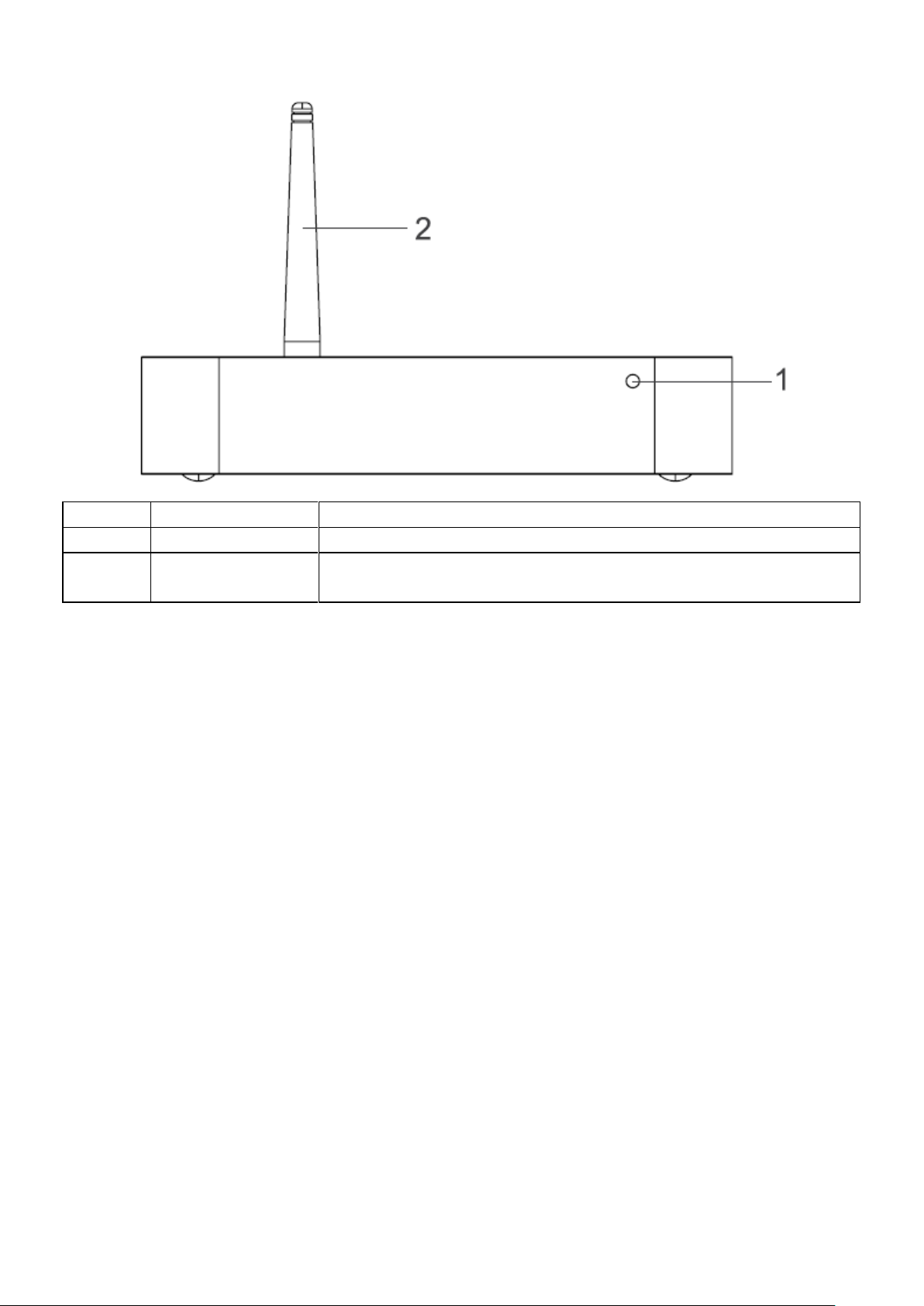
БЕСПРОВОДНОЙ ЦИФРОВОЙ ПРИЕМНИК
Позиция
Название
Функция
1
Индикатор питания
Указывает Статус Вкл./Откл. питания
2
Антенна
Передает/Принимает Цифровые Аудио/Видеоданные по
Беспроводной Связи
6
Page 9
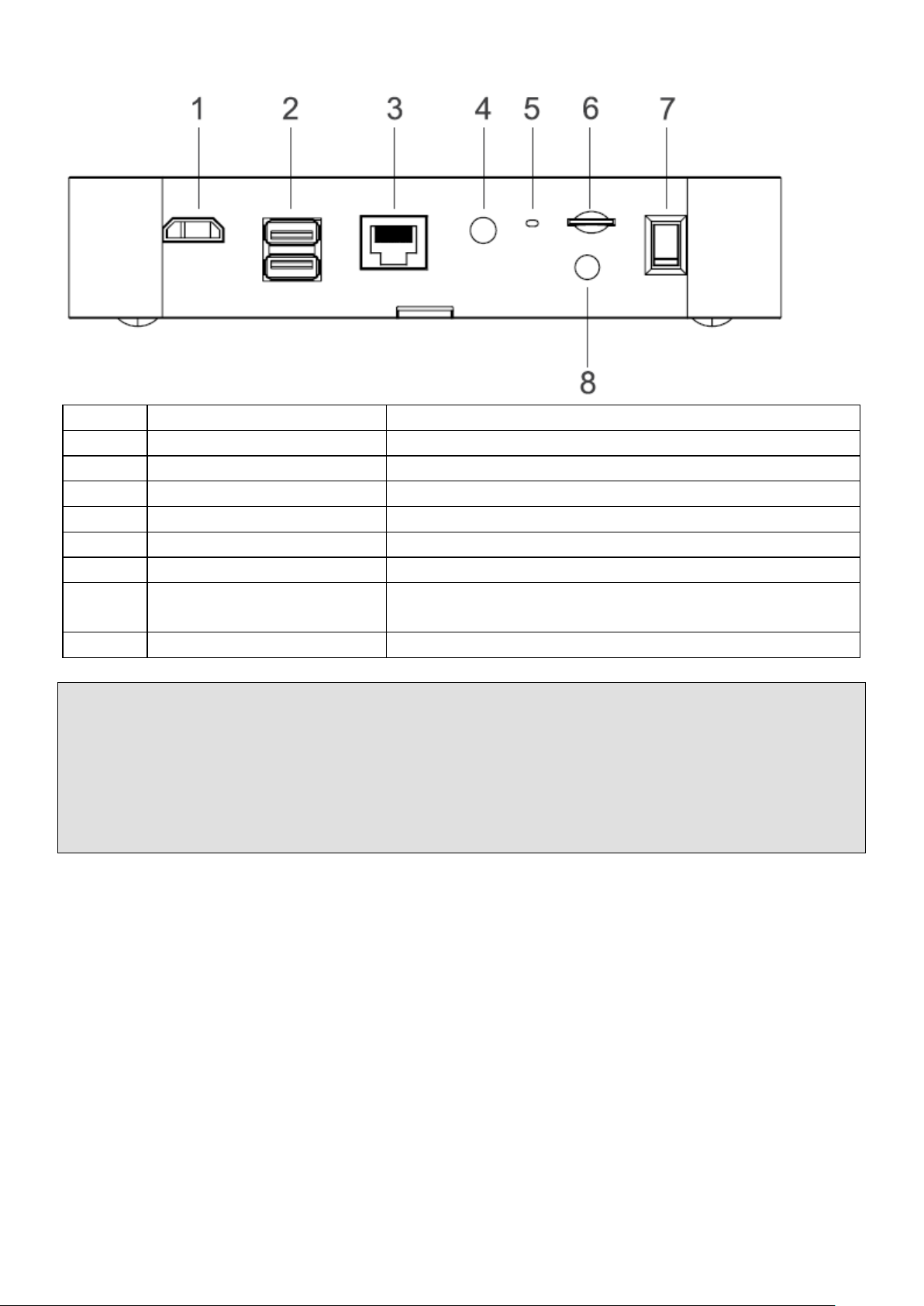
Позиция
Название
Функция
1
HDMI-порт
Видео- и аудиовыход (телевизор)
2
USB-порт
Мышь
3
Порт RJ45
Интернет-подключение (Роутер)
4
Подвод Мощности
Адаптер постоянного тока 12 В
5
Кнопка Сброса
Сброс Системы
6
Слот для Карты Памяти Micro
Место Ввода Карты Памяти Micro
7
Выключатель Вкл./Откл.
Питания
Вкл./Откл. Питания Консоли Цифрового Беспроводного
Приемника
8
Разъем SMA
Установка Антенны Приемника (Навернуть)
Примечание:
• Перед включением питания Консоли Цифрового Беспроводного Приемника выполните
подключение HDMI-кабеля к телевизору.
• Введите карту памяти до включения питания Консоли Цифрового Беспроводного Приемника.
• Подключите внешний накопитель на жестком диске перед включением питания Консоли
Цифрового Беспроводного Приемника (применимо только к версии с внешним накопителем на
жестком диске)
7
Page 10
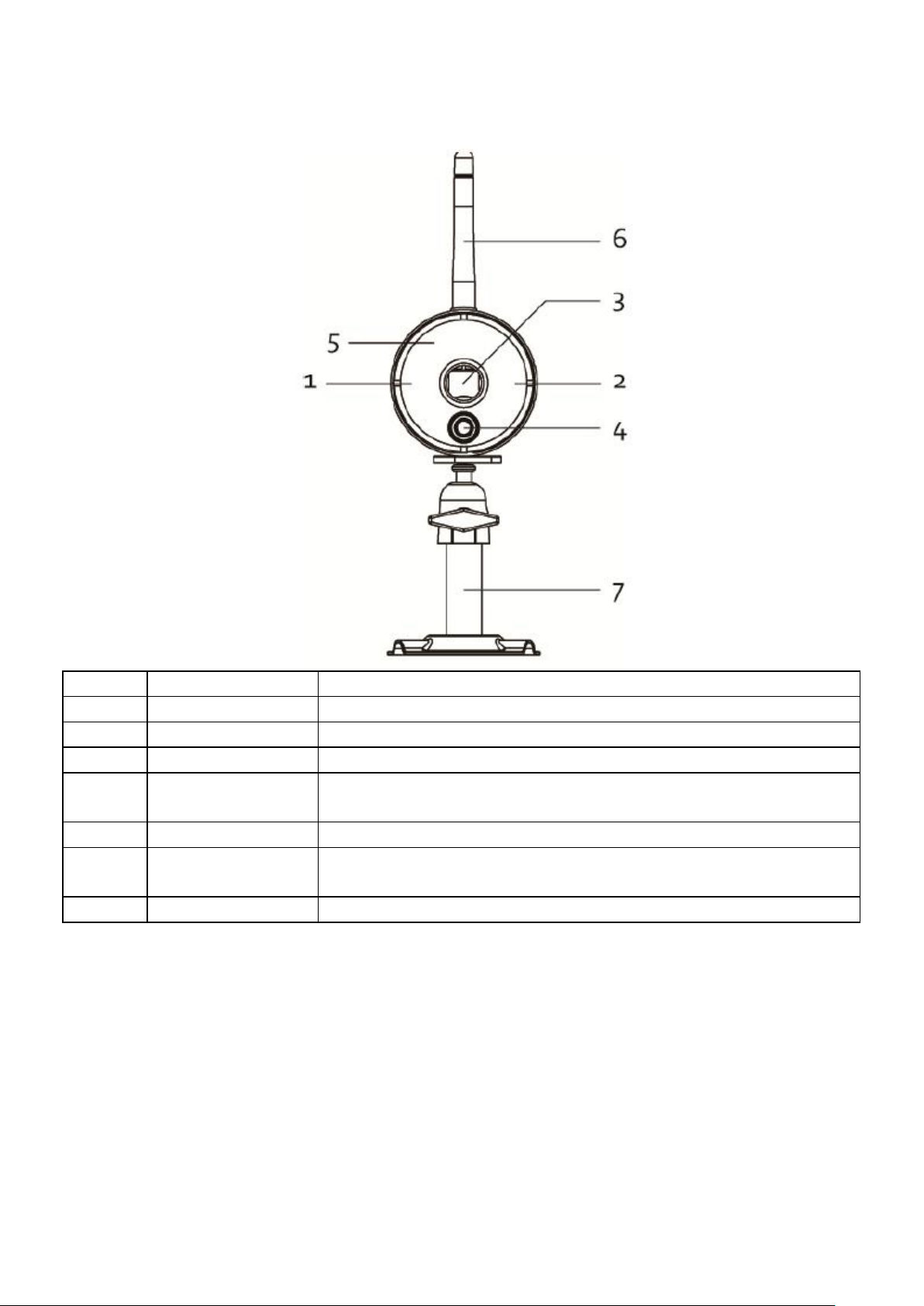
БЕСПРОВОДНАЯ ЦИФРОВАЯ КАМЕРА С ИНФРАКРАСНЫМ ДАТЧИКОМ ДВИЖЕНИЯ ДЛЯ
Позиция
Название
Функция
1
Индикатор питания
Указывает Статус Вкл./Откл. питания
2
Индикатор Связи
Указывает на Статус Передачи Данных по Беспроводной Связи
3
Линза
Захват Изображения
4
Инфракрасный
датчик движения
Пассивный Инфракрасный датчик для определения теплового
излучения от биомассы (люди, животные и т.д.)
5
ИК-светодиоды
Ночное Видение
6
Антенна
Передает/Принимает Цифровые Аудио/Видеоданные по
Беспроводной Связи
7
Штатив Камеры
Крепит Камеру на Стене, Потолке и/или Плоской Поверхности
НАРУЖНОЙ УСТАНОВКИ
8
Page 11
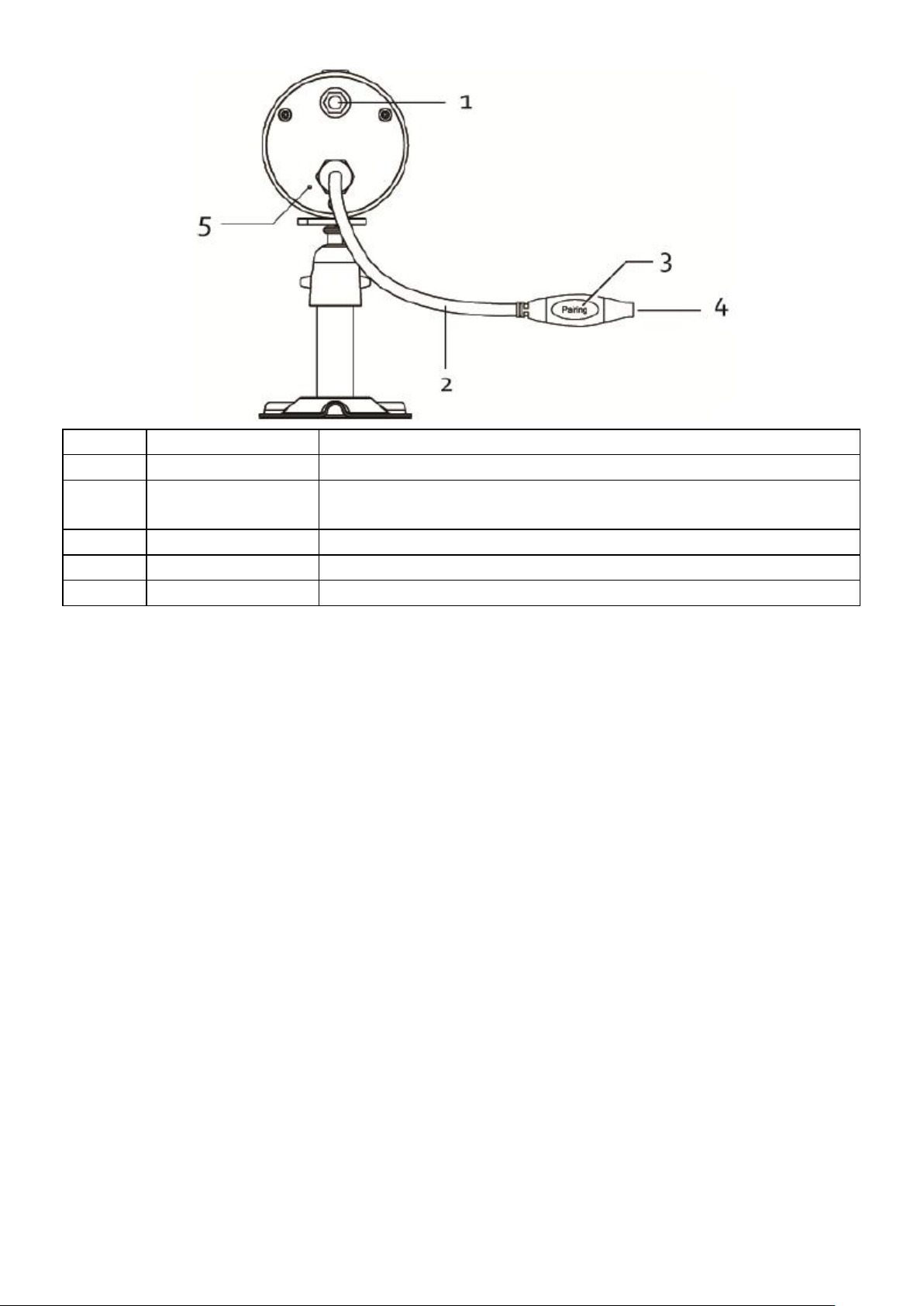
Позиция
Название
Функция
1
Разъем SMA
Установка Антенны Камеры (Навернуть)
2
Электрический
Кабель
Подает на Камеру Питание
3
Кнопка Сопряжения
Соединяет Камеру с Приемником
4
Подвод Мощности
5 В/1 А постоянного тока
5
Микрофон
Аудиозапись
9
Page 12
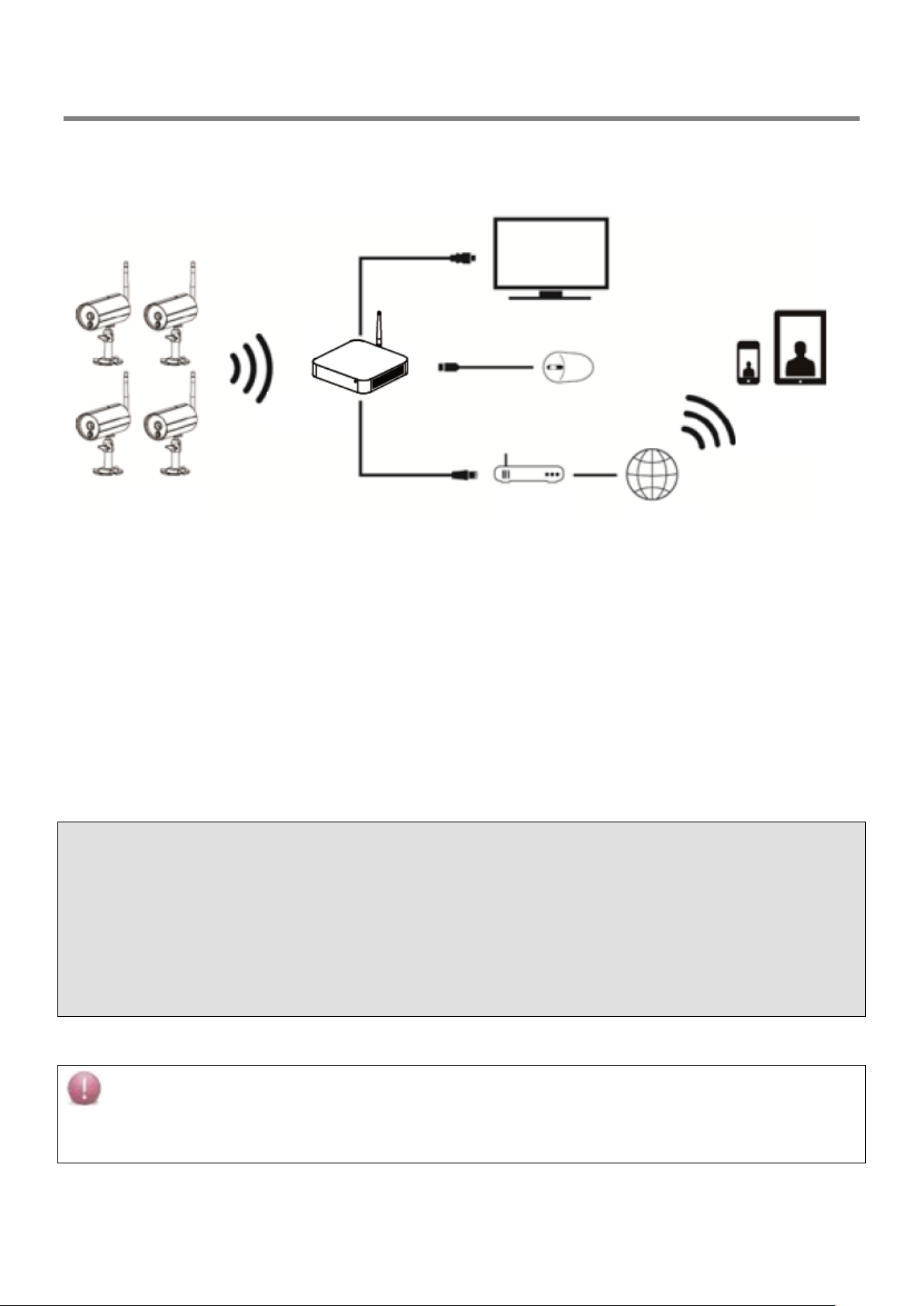
УСТАНОВКА УСТРОЙСТВ
Примечание:
• HDMI-интерфейс автоматически конфигурирует/настраивает аудиовыход на правильный формат,
поддерживаемый телевизором/монитором.
• Для настройки уровня громкости звука используйте регулировку громкости телевизора.
• Может потребоваться переустановить вход телевизора для приема сигнала БЦВР от HDMI.
• Если внешний накопитель на жестком диске требует больше, чем 1 А, для подачи на него питания
используйте независимый источник питания. 2 USB-порта НЕ будут одновременно подавать
электричество на накопитель на жестком диске.
ИНДИКАЦИЯ БЕСПРОВОДНОЙ СВЯЗИ
Когда ЦВР и камера подключены, и у них хороший беспроводной сигнал, загорится Зеленый
светодиодный индикатор на камере и Зеленый Сигнал светодиода на ЦВР.
Камера
Приемник
Роутер
Интернет
Мобильное
устройство
ПОДКЛЮЧЕНИЕ БЕСПРОВОДНОГО ЦИФРОВОГО ВИДЕОРЕГИСТРАТОРА К
ТЕЛЕВИЗОРУ/МОНИТОРУ
1. Подключите поставляемую в комплекте антенну приемника и мышь к задней крышке приемника.
2. Подключите поставляемый в комплекте Ethernet-кабель от приемника к роутеру.
3. Подключите поставляемый в комплекте HDMI-кабель от приемника к разъему HDMI на
телевизоре/мониторе.
4. Вставьте карту памяти/подключите накопитель на жестком диске к приемнику (если применимо).
5. Подключите поставляемый в комплекте сетевой адаптер на приемнике к источнику питания (к
электрической стеной розетке).
6. Включите питание приемника, теперь Консоль Цифрового Беспроводного Приемника готова к
использованию.
7. Включите телевизор/монитор и переключитесь на правильный источник HDMI-входа.
10
Page 13
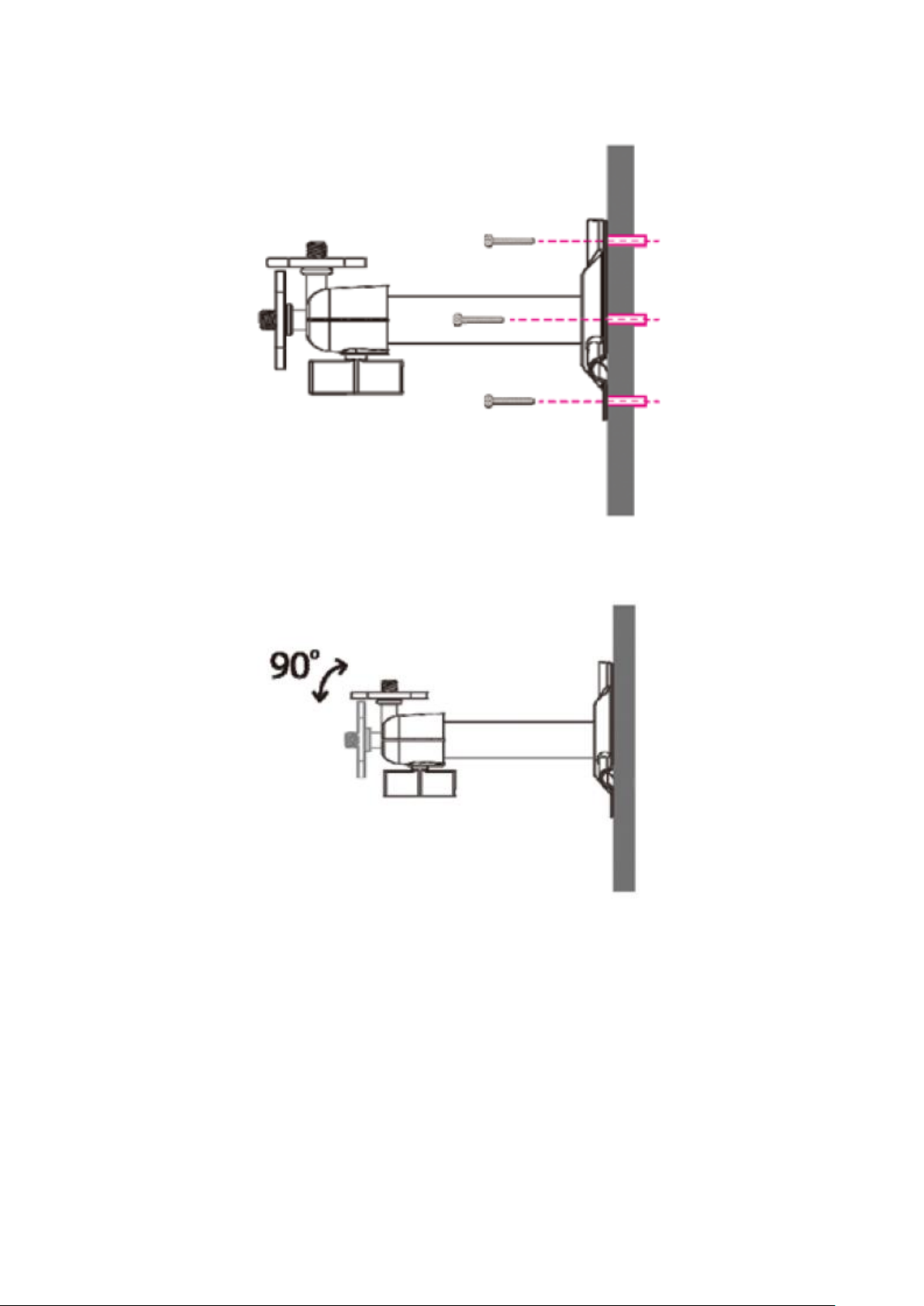
УСТАНОВКА КАМЕРЫ
1. Найдите подходящее место для установки камеры.
2. Закрепите штатив камеры на стене с помощью поставляемых дюбелей и винтов.
3. Ослабьте винт с накатанной головкой штатива камеры и закрепите корпус камеры на кронштейне.
Убедитесь в том, что камера находится в вертикальном положении (относительно Вашей области
просмотра).
Привинтите Антенну к задней части камеры.
11
Page 14

Монтаж на Потолке
Монтаж на Стене
4. Подключите поставляемый в комплекте сетевой адаптер к камере и источнику питания. Загорится
КРАСНЫЙ светодиод. Теперь камера готова к использованию.
5. Свяжите приобретенную (-ые) дополнительную (-ые) камеру (-ы) с цифровым видеорегистратором.
Камера (-ы), входящие в комплект, уже связаны с приемником БЦВР.
12
Page 15

ПОДКЛЮЧЕНИЕ ВНЕШНЕГО НАКОПИТЕЛЯ НА ЖЕСТКОМ ДИСКЕ/ФЛЕШ-ДИСКА (ВЕРСИЯ БЦВР С
Примечание:
• Перед подключением накопителя на жестком диске/флеш-диска убедитесь в том, что питание
БЦВР отключено.
• Макс. питание от USB, поддерживаемое для накопителя на жестком диске/флеш-диска, равно 5 В/
1000 мА. Используйте внешний источник питания для Вашего накопителя на жестком
диске/флеш-диска, если они требуют больше, чем 1000 мА.
• Перед самым первым использованием всегда форматируйте накопитель на жестком
диске/флеш-диске.
USB
USB
Накопитель
на жестком
диске
USB
Флеш-диск
ПК/Ноутбук
ВНЕШНИМ НАКОПИТЕЛЕМ НА ЖЕСТКОМ ДИСКЕ)
С помощью предусмотренного USB-порта к БЦВР можно подключить внешний накопитель на жестком
диске или флеш-диск для увеличения пространства памяти.
13
Page 16
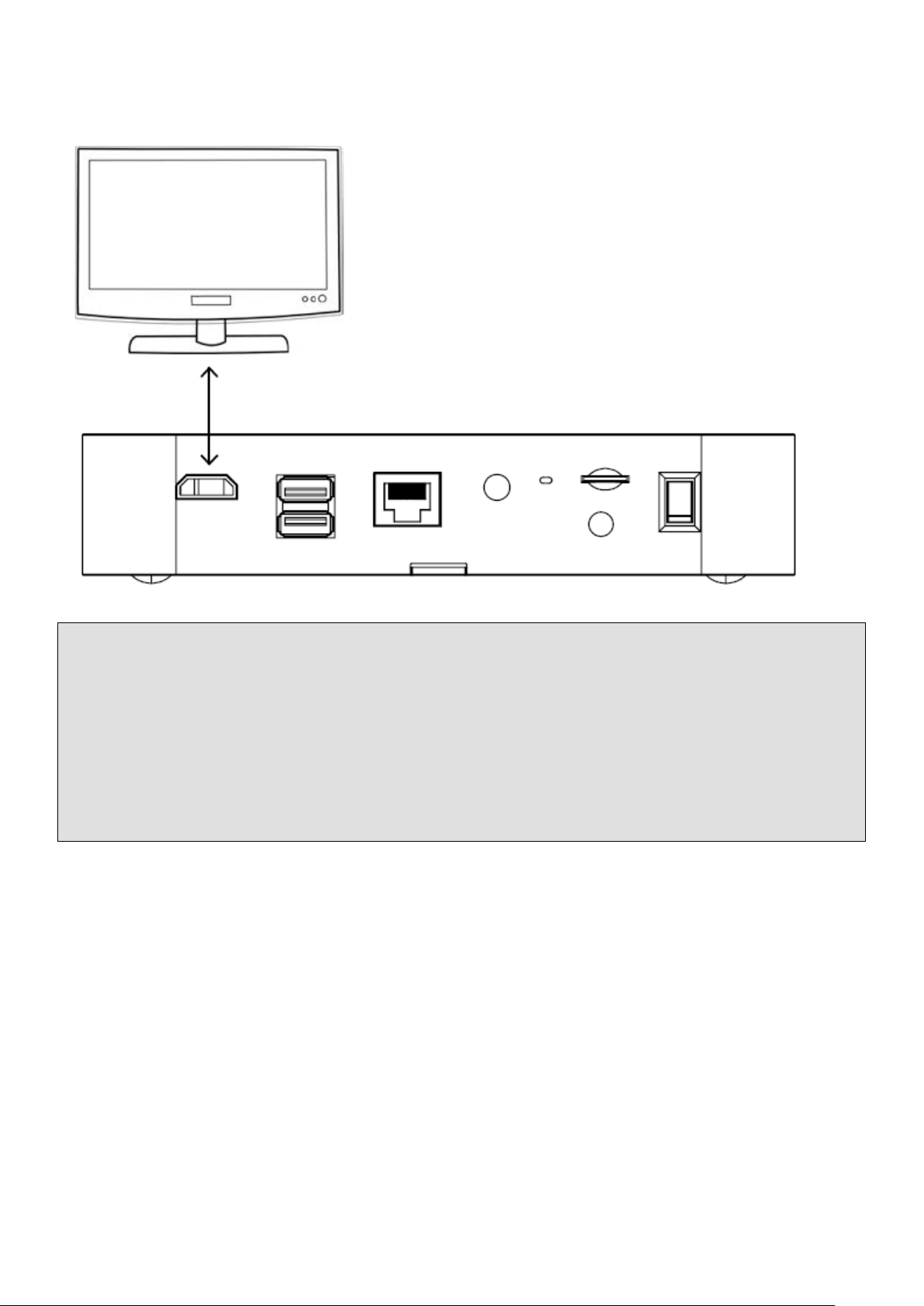
ПОДКЛЮЧЕНИЕ К ТЕЛЕВИЗОРУ
Примечание:
• Если Вы хотите использовать собственный HDMI-кабель, убедитесь, что он хорошего качества.
Характеристики и совместимость могут варьировать в зависимости от торговых марок кабелей и
телевизора.
• Для настройки громкости Аудио/Сигнала используйте пульт дистанционного управления
телевизора.
• Для точной настройки насыщенности цвета/яркости/резкости изображения камеры и т.д.
используйте пульт дистанционного управления телевизора. Характеристики изображения камеры
могут варьировать в зависимости от торговых марок телевизоров.
Для подключения БЦВР к телевизору используйте HD-соединитель и HDMI-кабель, поставляемые в
комплекте.
*Убедитесь в том, что телевизор поддерживает 720P/50 Гц
14
Page 17
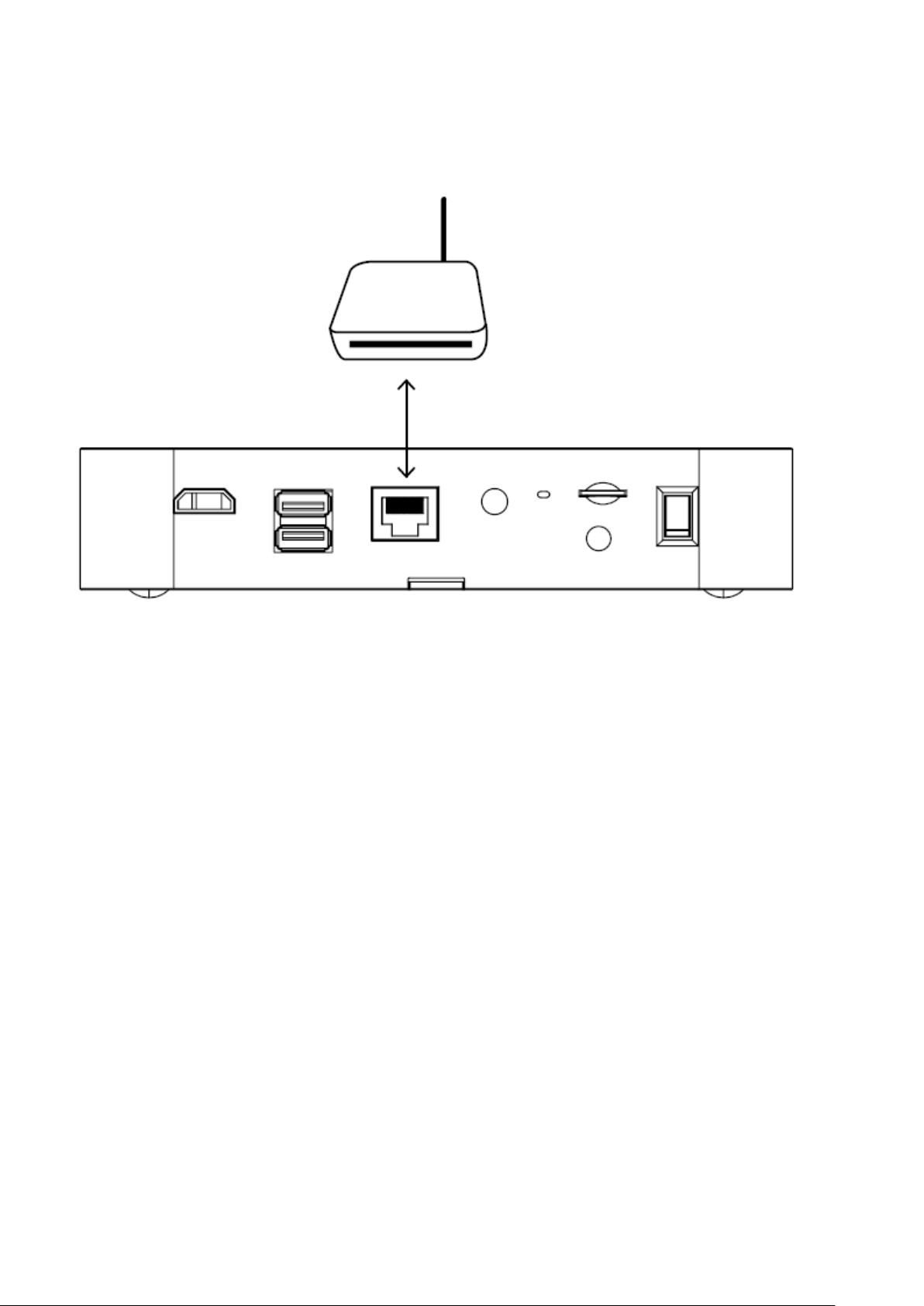
ПОДКЛЮЧЕНИЕ СЕТИ ETHERNET
Роутер
Для подключения БЦВР к сети Интернет используйте соединитель RJ45 и Ethernet-кабель,
поставляемые в комплекте.
15
Page 18

ВСТАВКА КАРТЫ ПАМЯТИ
Примечание:
Рекомендуется карта памяти класса 10.
При использовании определенных торговых марок карт памяти может возникнуть проблема с
совместимостью; известные несовместимые карты памяти: Transcend 8 ГБ/Класс10 и PNY 8
ГБ/Класс-10.
Слот для карты памяти предоставляет альтернативный носитель информации для БЦВР. Можно
использовать карту памяти для хранения охранного видеоролика и копирования/резервирования
видеоролика с накопителя на жестком диске.
Рекомендуемые карты памяти:
а. Sandisk 32 ГБ/класс-10
б. kingston 32 ГБ/класс-10
в. Sony 32 ГБ/класс-10
г. Samsung 32 ГБ/класс-10
16
Page 19

ОСНОВНЫЕ ПРИНЦИПЫ РАБОТЫ
Изображение Значков Меню
Быстрого Выбора
Функция
Левая Кнопка Мыши
Правая Кнопка
Мыши
Выбор Каналов
CH1/CH2/CH3/CH4
Выбрать Канал
Выход из Меню
Быстрого Выбора
Вход в Главное Меню
Войти в Настройки
Системы
Выбор Дисплея с
одновременным
воспроизведением на
экране изображений
от четырех
видеокамер
Выбрать Дисплей с
одновременным
воспроизведением на
экране изображений от
четырех видеокамер
Выбор
Интеллектуального
Дисплея с
одновременным
воспроизведением на
экране изображений
от четырех
видеокамер
Выбрать
Интеллектуальный
Дисплей с
одновременным
воспроизведением на
экране изображений от
четырех видеокамер
Одноканальная
Запись/Остановить
Одноканальную
Запись
Запустить/Остановить
Функцию
Одноканальной Записи
Общеканальная
Запись/Остановить
Общеканальную
Запись
Запустить/Остановить
Функцию
Общеканальной
Записи
МЕНЮ БЫСТРОГО ВЫБОРА
Система цифрового видеорегистратора управляется с помощью мыши.
• Используйте ПРАВУЮ кнопку мыши, чтобы активировать меню БЫСТРОГО ВЫБОРА.
• Перемещайте курсор мыши по значкам.
• Используйте ЛЕВУЮ кнопку мыши для выбора опции.
• Используйте любую кнопку мыши для выхода из меню БЫСТРОГО ВЫБОРА в любое время.
17
Page 20
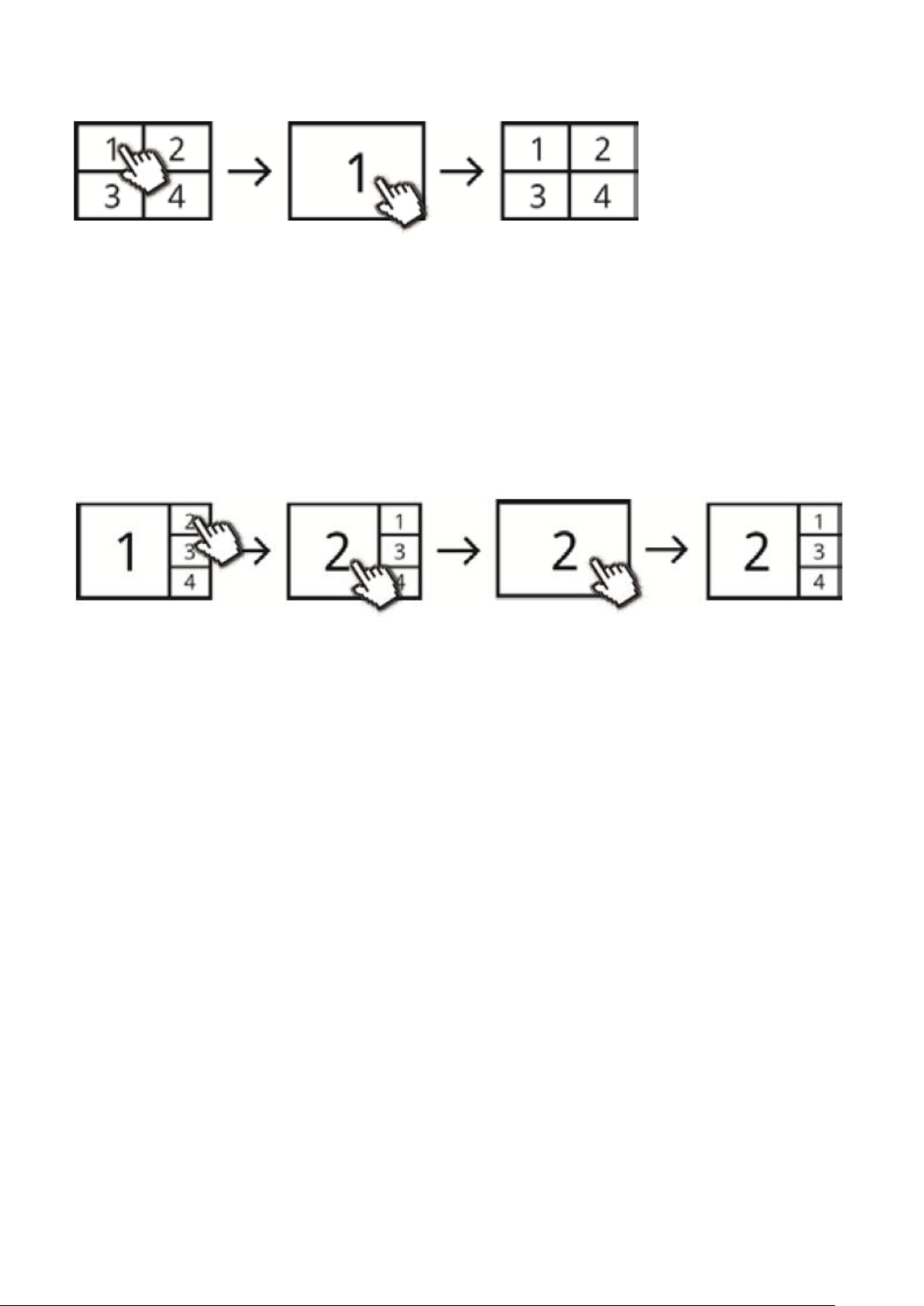
РЕЖИМ ПРЯМОЙ ТРАНСЛЯЦИИ НА ДИСПЛЕЕ С ОДНОВРЕМЕННЫМ
ВОСПРОИЗВЕДЕНИЕМ НА ЭКРАНЕ ИЗОБРАЖЕНИЙ ОТ ЧЕТЫРЕХ ВИДЕОКАМЕР
В РЕЖИМЕ ПРЯМОЙ ТРАНСЛЯЦИИ НА ДИСПЛЕЕ С ОДНОВРЕМЕННЫМ ВОСПРОИЗВЕДЕНИЕМ НА
ЭКРАНЕ ИЗОБРАЖЕНИЙ ОТ ЧЕТЫРЕХ ВИДЕОКАМЕР, для полноэкранного отображения можно
щелкнуть на любом канале.
• Щелкните левой кнопкой (мыши) для выхода из полноэкранного отображения.
• Щелкните правой кнопкой (мыши), чтобы открыть МЕНЮ БЫСТРОГО ВЫБОРА.
* Красный символ "V" показывает, какой выбран канал.
В РЕЖИМЕ ПРЯМОЙ ТРАНСЛЯЦИИ НА ИНТЕЛЛЕКТУАЛЬНОМ ДИСПЛЕЕ С ОДНОВРЕМЕННЫМ
ВОСПРОИЗВЕДЕНИЕМ НА ЭКРАНЕ ИЗОБРАЖЕНИЙ ОТ ЧЕТЫРЕХ ВИДЕОКАМЕР можно щелкнуть на
любом из боковых каналов отображения, чтобы разместить видео на главной секции отображения
ИНТЕЛЛЕКТУАЛЬНОГО ДИСПЛЕЯ.
• Для полноэкранного отображения щелкните левой кнопкой (мыши) на главной секции отображения.
• Щелкните левой кнопкой (мыши) для выхода из полноэкранного отображения.
• Щелкните правой кнопкой (мыши), чтобы открыть МЕНЮ БЫСТРОГО ВЫБОРА.
18
Page 21

РЕЖИМ ПРЯМОЙ ТРАНСЛЯЦИИ НА ДИСПЛЕЕ С ДИНАМИЧЕСКИМ ОТОБРАЖЕНИЕМ
Отключить канал
CH2
Отключить каналы
CH2/CH3
ПРИМЕЧАНИЕ
• Система автоматически выйдет из МЕНЮ БЫСТРОГО ВЫБОРА/ГЛАВНОГО МЕНЮ после бездействия в течение 1 минуты или дольше.
Можно выбрать деактивацию любого или нескольких каналов в разделе НАСТРОЙКА КАМЕРЫ
ГЛАВНОГО МЕНЮ. Беспроводной Цифровой Видеорегистратор удалит деактивированный (-ые) канал
(-ы) с ДИСПЛЕЯ С ОДНОВРЕМЕННЫМ ВОСПРОИЗВЕДЕНИЕМ НА ЭКРАНЕ ИЗОБРАЖЕНИЙ ОТ
ЧЕТЫРЕХ ВИДЕОКАМЕР и ИНТЕЛЛЕКТУАЛЬНОГО ДИСПЛЕЯ С ОДНОВРЕМЕННЫМ
ВОСПРОИЗВЕДЕНИЕМ НА ЭКРАНЕ ИЗОБРАЖЕНИЙ ОТ ЧЕТЫРЕХ ВИДЕОКАМЕР.
После этого ИНТЕЛЛЕКТУАЛЬНЫЙ ДИСПЛЕЙ С ОДНОВРЕМЕННЫМ ВОСПРОИЗВЕДЕНИЕМ НА
ЭКРАНЕ ИЗОБРАЖЕНИЙ ОТ ЧЕТЫРЕХ ВИДЕОКАМЕР автоматически изменит конфигурацию дисплея
для оптимального отображения.
ГЛАВНОЕ МЕНЮ
Для получения подробных сведений см. раздел «ЗНАКОМСТВО С ГЛАВНЫМ МЕНЮ» руководства.
ВОСПРОИЗВЕДЕНИЕ ФАЙЛА С ЗАПИСАННЫМ ВИДЕО
Для получения подробных сведений см. раздел «СПИСОК СОБЫТИЙ» руководства.
Для воспроизведения записанного (-ых) видеофайла (-ов) предлагается использовать Медиа-плейер
VLC. Приложение бесплатное и скачивается с сайта: http://www.videolan.org/vlc/.
АВТОМАТИЧЕСКОЕ СКАНИРОВАНИЕ
При работе нескольких камер можно выбрать отображение всех доступных каналов в
последовательности (по 5 или 10 секунд).
Для настройки функции АВТОМАТИЧЕСКОЕ СКАНИРОВАНИЕ перейдите в раздел НАСТРОЙКА
СИСТЕМЫ в ГЛАВНОМ МЕНЮ, выберите НАСТРОЙКА ДИСПЛЕЯ, чтобы выбрать желаемый способ
отображения. Можно выбрать деактивацию канала (-ов) так, чтобы функция АВТОМАТИЧЕСКОЕ
СКАНИРОВАНИЕ могла автоматически пропускать деактивированный (-ые) канал (-ы).
19
Page 22

Примечание: Для сканирования QR-кода предлагается использовать Сканер Штрих-кодов.
Примечание:
БЦВР позволяет подключить к системе до 3 устройств для удаленного наблюдения. 4-е подключение
будет отклонено. Если местный пользователь находится в меню настройки, удаленному пользователю
будет временно отказано в доступе к БЦВР до тех пор, пока местный пользователь не выйдет из меню.
Для наилучшего качества отображения/потоковой передачи данных БЦВР требуется скорость 1,5 Мб/с
на каждое соединение. Рекомендуется настроить разрешение и качество изображения на камере на
уровень "Low" (Низкий), чтобы осуществлять удаленный просмотр потокового видео при скорости
передачи данных ниже 1,5 Мбит/с.
НАСТРОЙКА ДИСТАНЦИОННОГО
НАБЛЮДЕНИЯ
БЦВР обеспечивает простое и удобное Интернет-соединение и доступность мобильного устройства.
Шаг 1. Подключите БЦВР к роутеру (см. главу «Подключение к сети Ethernet»)
Шаг 2. Подайте питание на БЦВР и включите его.
В режиме прямой трансляции подождите, пока значок изменится на . Это
означает, что БЦВР теперь готов к подключению к сети Интернет. Процесс занимает около 30
секунд.
Шаг 3. Загрузите бесплатное приложение WDVR Cam с магазина APP store/Google Play.
Шаг 4. Запустите приложение. Нажмите на "Device" (Устройство) или "Device list" (Список устройств)
→ нажмите "New" (Новое) или значок "+" → значок "Scan QR code" (Сканировать QR-код).
Шаг 5. Найдите наклейку с QR-кодом на задней крышке БЦВР. Если БЦВР был правильно установлен,
QR-код также можно отсканировать на телевизоре (меню →"storage setup" (настройка памяти)
→"system info" (системная информация).
Шаг 6. Введите пароль по умолчанию: "123456". Задайте имя для удаленного доступа и нажмите на
"save" (сохранить), чтобы выйти.
Шаг 7. Нажмите на название устройства в списке, затем нажмите "play" (воспроизвести), чтобы
подключиться к нему. Доступ к удаленному видео займет несколько секунд в зависимости от
сетевой среды.
20
Page 23

ЗНАКОМСТВО С ГЛАВНЫМ МЕНЮ
Значок
Левая Кнопка Мыши
Доступные Опции
1
НАСТРОЙКА КАМЕРЫ
• Сопряжение Камеры
• Активация Камеры
• Разрешение
• Качество
2
НАСТРОЙКА ЗАПИСЫВАЮЩЕГО
УСТРОЙСТВА
• График Записи
• Чувствительность к Движению
• Зона Движения
• Обнаружение
3
СПИСОК СОБЫТИЙ
• Календарь-Список Событий
4
НАСТРОЙКА СИСТЕМЫ
• Дата и Время
• Язык
• Настройка Дисплея
• Настройка Дисплея в Режиме Бездействия
• Энергосбережение
5
НАСТРОЙКА ЗАПОМИНАЮЩЕГО
УСТРОЙСТВА
• Статус Запоминающего Устройства
• Форматирование Запоминающего
Устройства
• Настройка Сети
• Информация о Сети
21
Page 24

Раздел
Главный экран
приложения
1
НАСТРОЙКА КАМЕРЫ
2
НАСТРОЙКА
ЗАПИСЫВАЮЩЕГО
УСТРОЙСТВА
3
СПИСОК СОБЫТИЙ
4
НАСТРОЙКА
СИСТЕМЫ
5
НАСТРОЙКА
ЗАПОМИНАЮЩЕГО
УСТРОЙСТВА
Кроме того, система БЦВР позволяет осуществлять удаленный доступ к видео в реальном времени с
Вашего мобильного устройства iPhone, iPad или Android. В магазине APP Store/Google Play можно
скачать бесплатное приложение.
Название приложения: WDVR Cam
Главный Экран приложения:
22
Page 25

РАСШИРЕННЫЕ НАСТРОЙКИ
Значок
Главная Функция
Описание Настройки
1
СОПРЯЖЕНИЕ
КАМЕРЫ
Сопряжение камеры с БЦВР необходимо в следующих
случаях:
• Покупка дополнительной (-ых) камеры (-р).
• Изменение исходного канала камеры.
Для сопряжения камеры с ЦВР:
1. Войдите в Главное Меню > Настройка Камеры >
Выберите канал Камеры (Камера 1/2/3/4) >
Сопряжение Камеры
2. На экране появится 60-секундный обратный отсчет. В
течение 60 секунд нажмите и удерживайте 2 секунды
Кнопку Сопряжения на шнуре питания камеры.
ПРИМЕЧАНИЕ:
По завершении сопряжения система автоматически
перезапустится после выхода из ГЛАВНОГО МЕНЮ.
2
АКТИВАЦИЯ
КАМЕРЫ
Включает/Отключает соединение камеры для камеры
(-р), сопряженной (-ых) с БЦВР. При выборе отключения
соединения камеры поток видео в реальном времени
этой конкретной камере будет недоступен в режиме
ПРЯМОЙ ТРАНСЛЯЦИИ, и с этой камеры не будут
происходить события записи.
Камера Вкл.
Камера Откл.
НАСТРОЙКА КАМЕРЫ
23
Page 26

3 РАЗРЕШЕНИЕ
Система ЦВР поддерживает Высокое и Нормальное
разрешение:
• Настройка нормального разрешения обеспечивает более
высокую частоту кадров и оптимизирована для дисплея
мобильного устройства.
4 КАЧЕСТВО
Выбирает качество видеоизображения:
• Высокое качество обеспечивает повышенное качество
изображения на дисплее; для компенсации система
уменьшит частоту кадров дисплея.
• Пониженное качество обеспечивает повышенную частоту
кадров дисплея; для компенсации система снизит
качество изображения.
Настройка Дистанционного Наблюдения:
24
Page 27

НАСТРОЙКА ЗАПИСЫВАЮЩЕГО УСТРОЙСТВА
Значок
Главная Функция
Описание Настройки
1
ВЫБОР КАМЕРЫ
Задайте график записи для любой или всех камер:
• Выберите камеру 1, 2, 3 или 4, чтобы индивидуально
установить способ записи, дату и период времени.
• Выберите все камеры, чтобы настроить запись для
всех камер, подключенных к системе.
2
СПОСОБ ЗАПИСИ:
Движение
Установите способ записи:
• Движение – запись начнется только при
обнаружении системой движения (эффективный
способ для экономии пространства накопителя на
жестком диске, походящий для длительной записи).
СПОСОБ ЗАПИСИ:
График
• График – запись начнется/завершится в
соответствии с периодом времени, предварительно
заданным пользователем.
Нет
Если Вы не укажете функцию Запись или Способ (как
описано выше), это означает, что система не будет
осуществлять запись.
3
ВЫБОР ДАТЫ ЗАПИСИ
Выберите недельный цикл для выполнения записи:
Воскресенье
Понедельник
Вторник
Среда
Четверг
Пятница
Суббота
Ежедневно
Понедельник-Пятница
Понедельник-Суббота
Суббота-Воскресенье
График Записи
25
Page 28
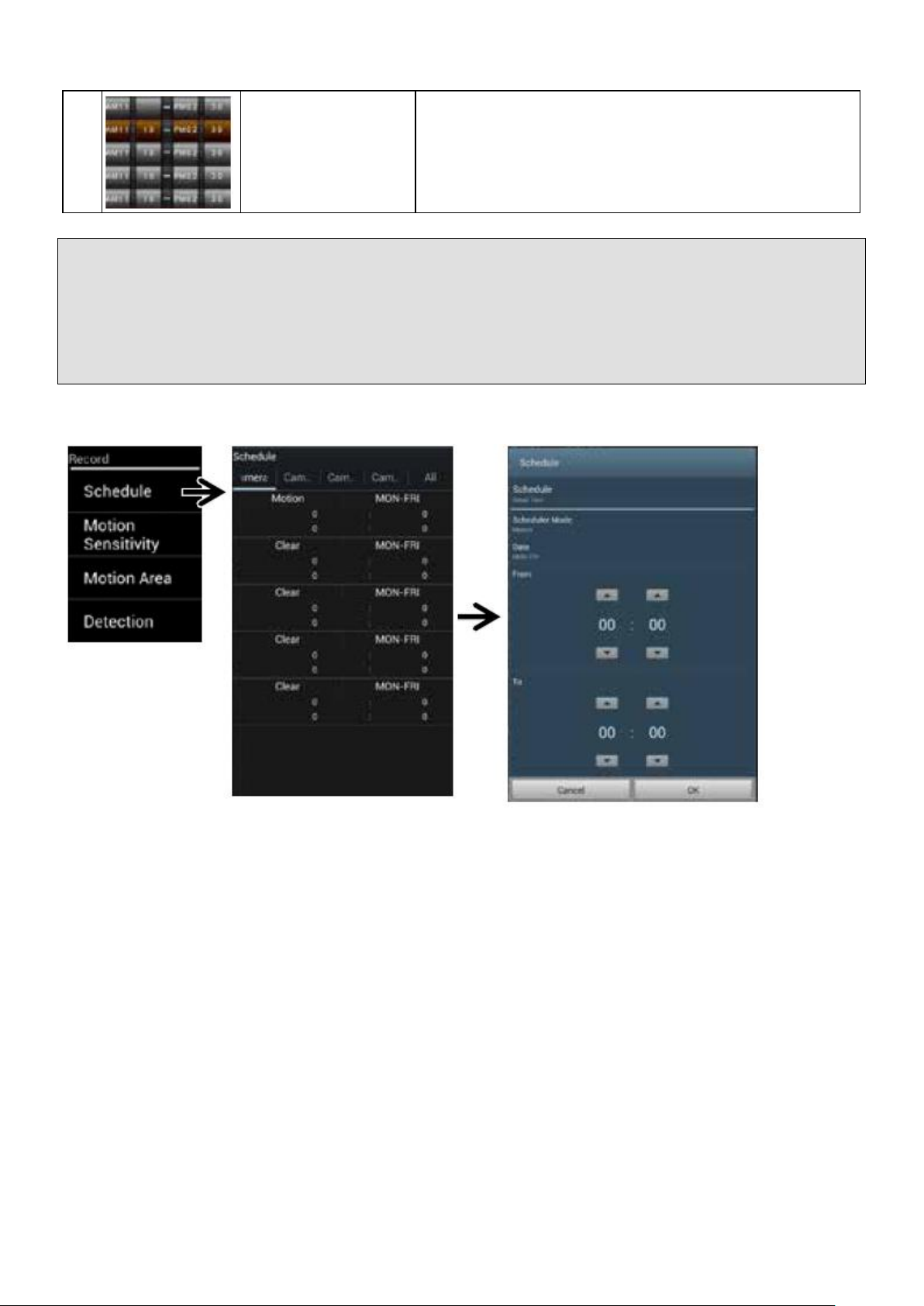
4
ЗАДАННЫЙ
ПЕРИОД
ЗАПИСИ
Задайте период НАЧАЛА/ОКОНЧАНИЯ записи.
Примечание:
• Сначала необходимо выполнить настройку графика, чтобы система производила запись
движения/запись по графику. Отсутствие графика означает, что БЦВР запись производить не
будет.
• Последовательность настройки: Выберите Камеру (канал) > Способ Записи > Заданная
Дата/Период Записи.
Настройка Дистанционного Наблюдения:
26
Page 29

Чувствительность Обнаружения
Значок
Главная Функция
Диапазон Обнаружения Движения
Описание Настройки
1
ТОЛЬКО ИНФРАКРАСНЫЙ
ДАТЧИК ДВИЖЕНИЯ
Инфракрасный датчик движения действует в пределах
5 м
Обнаружение движения через аппаратный инфракрасный датчик
движения только на камере. Обнаруживает движение биомассы
только с помощью инфракрасного датчика движения.
2
ИНФРАКРАСНЫЙ ДАТЧИК
ДВИЖЕНИЯ ИЛИ
ПРОГРАММНОЕ ОБЕСПЕЧЕНИЕ
ОБНАРУЖЕНИЯ ДВИЖЕНИЯ;
НИЗКИЙ
Инфракрасный датчик движения действует в пределах
5 м, программное обеспечение действует в пределах
4 м
Движение биомассы обнаруживается с помощью инфракрасного
датчика движения или встроенного программного обеспечения с
низкой чувствительностью, в зависимости от того, который из них
первым обнаружит движущийся объект.
3
ИНФРАКРАСНЫЙ ДАТЧИК
ДВИЖЕНИЯ ИЛИ
ПРОГРАММНОЕ ОБЕСПЕЧЕНИЕ
ОБНАРУЖЕНИЯ ДВИЖЕНИЯ;
СРЕДНИЙ
Инфракрасный датчик движения действует в пределах
5 м, программное обеспечение действует в пределах 5
м
4
ИНФРАКРАСНЫЙ ДАТЧИК
ДВИЖЕНИЙ ИЛИ
ПРОГРАММНОЕ ОБЕСПЕЧЕНИЕ
ОБНАРУЖЕНИЯ ДВИЖЕНИЯ,
ВЫСОКИЙ
Инфракрасный датчик движения действует в пределах
5 м, программное обеспечение действует в пределах 6
м
Настройка Дистанционного Наблюдения:
27
Page 30

Зона Движения
Сначала выберите камеру для настройки ЗОНЫ ДВИЖЕНИЯ, щелкнув на камере 1, 2, 3 или 4. Дважды
щелкните на сети, в которой обнаружение движения не требуется.
• Первый щелчок мыши вызовет визуальную идентификационную метку, позволяющую
пользователю использовать большой экран телевизора для легкого определения выбираемой
сети.
• Второй щелчок мыши подтвердит выбор.
• Щелчок правой кнопкой мыши сохранит и закроет настройку зоны движения.
Настройка Дистанционного Наблюдения:
28
Page 31

Настройка Обнаружения
Значок
Главная Функция
Описание Настройки
1 ПЕРИОД ЗАПИСИ ДВИЖЕНИЯ
Конфигурирует длительность периода записи при наступлении события
движения:
• 30 секунд • 60 секунд • 120 секунд
Примечание:
Время записи может продлиться, если движение не прекращается.
2
ИНФРАКРАСНЫЙ ДАТЧИК
ДВИЖЕНИЯ ИЛИ ПРОГРАММНОЕ
ОБЕСПЕЧЕНИЕ ОБНАРУЖЕНИЯ
ДВИЖЕНИЯ; НИЗКИЙ
Конфигурирует длительность звучания аварийного сигнала при наступлении
события движения:
• Откл. • 5 секунд • 10 секунд
3
ИНФРАКРАСНЫЙ ДАТЧИК
ДВИЖЕНИЯ ИЛИ ПРОГРАММНОЕ
ОБЕСПЕЧЕНИЕ ОБНАРУЖЕНИЯ
ДВИЖЕНИЯ; СРЕДНИЙ
Конфигурирует длительность звучания аварийного сигнала видео при
наступлении события обрыва видеосигнала:
• Откл. • 5 секунд • 10 секунд
Настройка Дистанционного Наблюдения:
29
Page 32
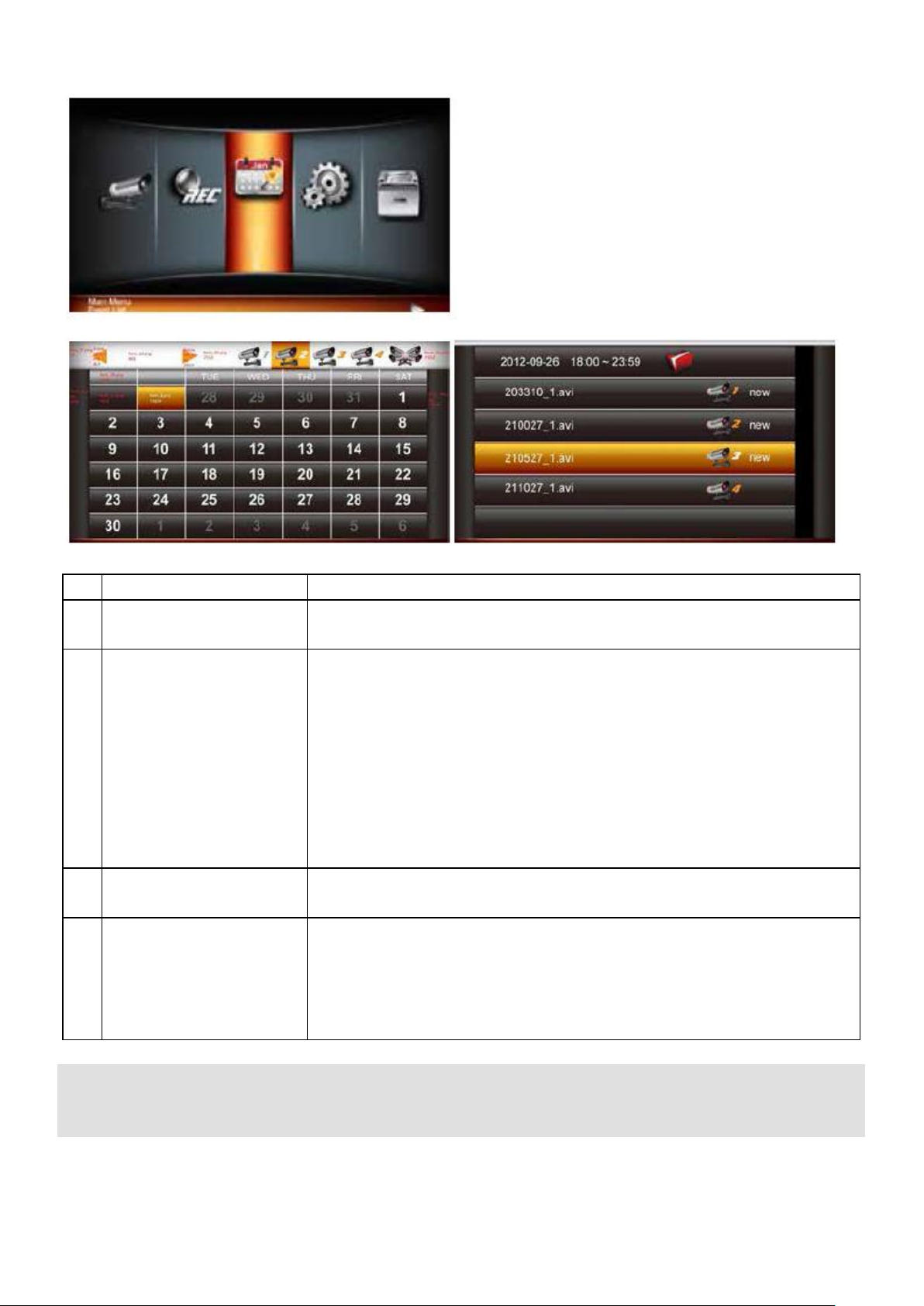
СПИСОК СОБЫТИЙ
Главная Функция
Описание Настройки
1
ПОИСК ПЕРИОДА
СОБЫТИЯ
Предварительно задайте период поиска события по месяцу/год.
Используйте левую/правую стрелки для изменения периода поиска.
2
ПОИСК КАМЕРЫ
Предварительно просмотрите доступные записанные видеофайлы по
камере.
Система укажет доступные записанные видеофайлы выбранной
камеры в пределах периода поиска, подсвечивая дату.
• Камера 1
• Камера 2
• Камера 3
• Камера 4
• Все Камеры
3
ИНДИКАТОР СОБЫТИЯ
Щелкните левой кнопкой мыши по подсвеченной дате, чтобы
просмотреть список доступных записанных видеофайлов.
4
ЗАПИСЬ СОБЫТИЯ
Дважды щелкните по событию, чтобы воспроизвести записанный
видеофайл.
Удалите выбранный файл или скопируйте его на карту памяти, отметив
галочкой. Для копирования или удаления можно выбрать несколько
файлов.
Примечание:
• Предлагаемая последовательность – сначала выберите месяц, затем камеру, затем дату.
• Щелкните правой кнопкой мыши, чтобы вернуться на предыдущий уровень.
30
Page 33
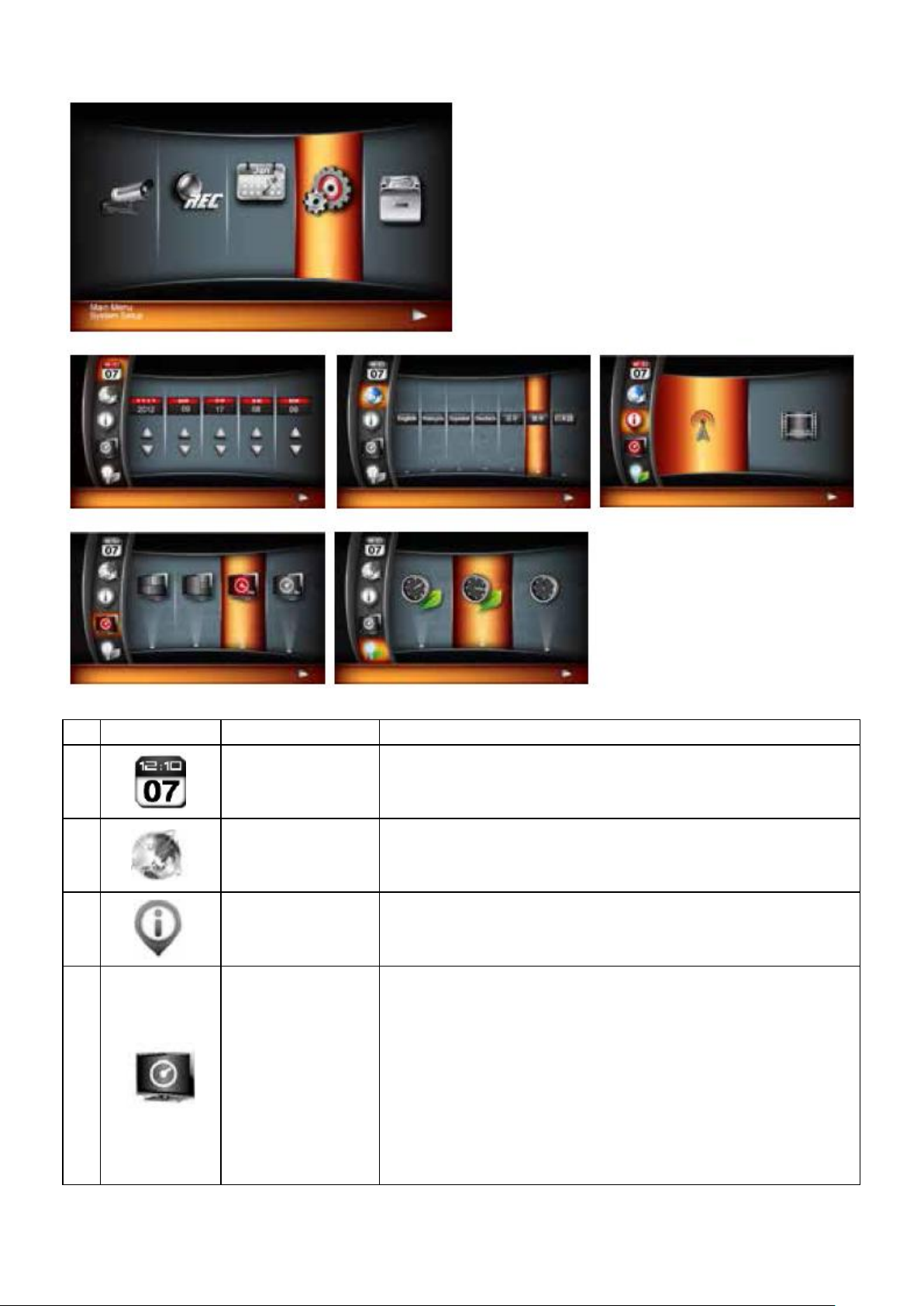
НАСТРОЙКА СИСТЕМЫ
Значок
Главная Функция
Описание Настройки
1 ДАТА и ВРЕМЯ
Используйте стрелки Вверх/Вниз для настройки
ГОДА/МЕСЯЦА/ДАТЫ/ЧАСОВ/МИНУТ.
Используйте правую кнопку мыши, чтобы сохранить и выйти.
2 ЯЗЫК
Настройте язык системы. После выбора языка системы все
системные настройки будут переустановлены на заводские
настройки по умолчанию.
3
НАСТРОЙКА
ДИСПЛЕЯ
Активирует/Деактивирует следующие значки на дисплее:
• Индикатор Уровня Сигнала
• Временная Отметка
4
НАСТРОЙКА
ДИСПЛЕЯ В
РЕЖИМЕ
БЕЗДЕЙСТВИЯ
Настраивает режим дисплея во время бездействия системы:
• ДИСПЛЕЙ С ОДНОВРЕМЕННЫМ ВОСПРОИЗВЕДЕНИЕМ
НА ЭКРАНЕ ИЗОБРАЖЕНИЙ ОТ ЧЕТЫРЕХ ВИДЕОКАМЕР
• ИНТЕЛЛЕКТУАЛЬНЫЙ ДИСПЛЕЙ С ОДНОВРЕМЕННЫМ
ВОСПРОИЗВЕДЕНИЕМ НА ЭКРАНЕ ИЗОБРАЖЕНИЙ ОТ
ЧЕТЫРЕХ ВИДЕОКАМЕР
• АВТОМАТИЧЕСКОЕ СКАНИРОВАНИЕ В ТЕЧЕНИЕ 10
СЕКУНД
• АВТОМАТИЧЕСКОЕ СКАНИРОВАНИЕ В ТЕЧЕНИЕ 5
31
Page 34
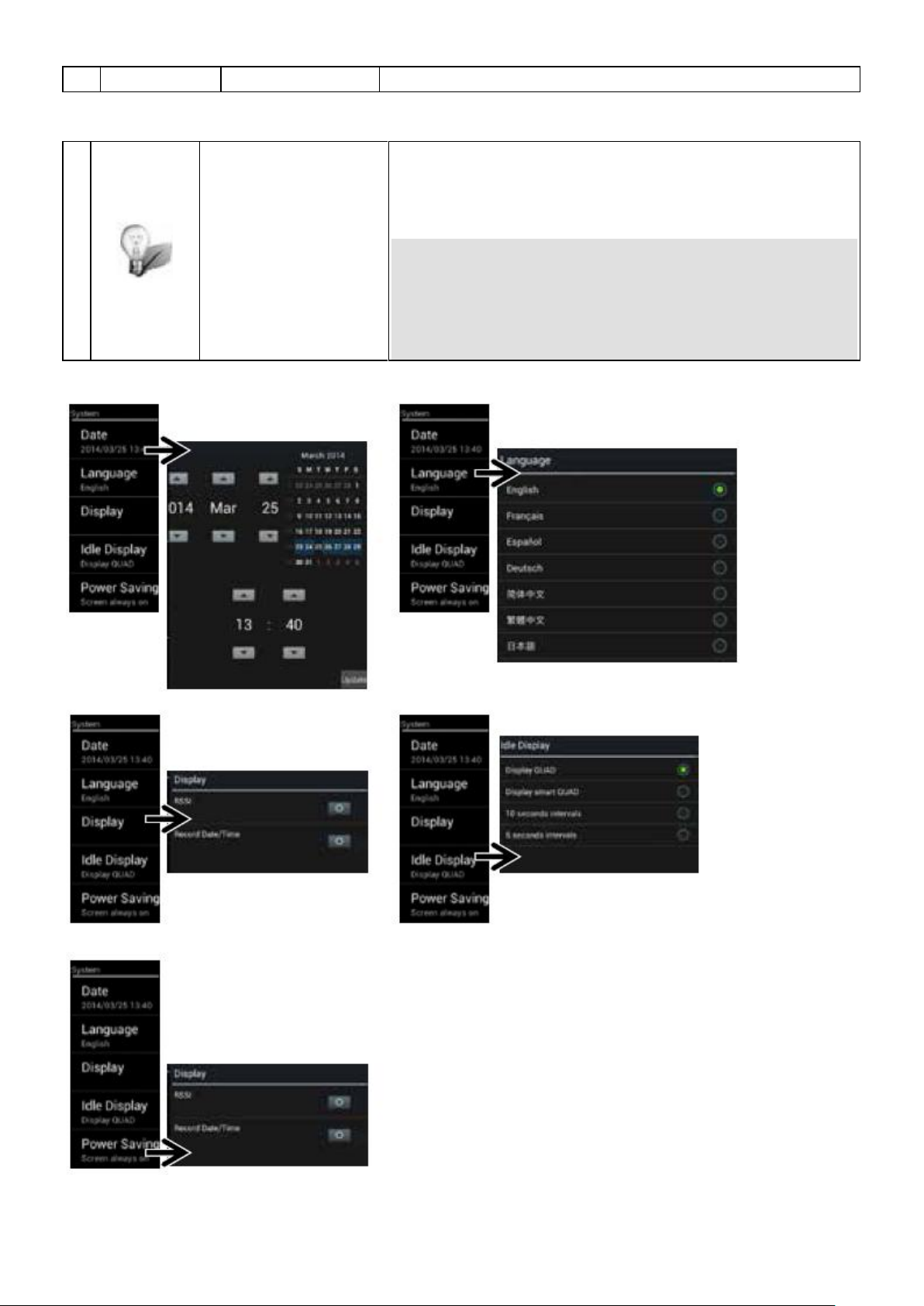
СЕКУНД
5
НАСТРОЙКА
ЭНЕРГОСБЕРЕЖЕНИЯ
Настраивает режим энергосбережения:
• Вход в Режим Энергосбережения после бездействия системы в течение 5 минут
• Вход в Режим Энергосбережения после бездействия системы в течение 10 минут
• Экран всегда включен (деактивирует Энергосбережение)
Примечание:
При настройке режима энергосбережения передача видео на телевизор через
HDMI прекратится. Большинство телевизоров в целях энергосбережения
отключают подсветку.
Рекомендуется включить функцию энергосбережения.
Настройка Дистанционного Наблюдения:
32
Page 35

НАСТРОЙКА ЗАПОМИНАЮЩЕГО УСТРОЙСТВА
Значок
Главная Функция
Описание Настройки
1
НАСТРОЙКА
ЗАПОМИНАЮЩЕГО
УСТРОЙСТВА
Активирует/Деактивирует функцию Перезаписи на носителе
на жестком диске и карте памяти.
2
ФОРМАТИРОВАНИЕ
ЗАПОМИНАЮЩЕГО
УСТРОЙСТВА
Форматирует носитель на жестком диске или карту памяти.
Форматирование запоминающего устройства стирает все
сохраненные данные.
3 НАСТРОЙКА СЕТИ
Настраивает Сетевое Подключение и Код Безопасности
(удаленный доступ):
• Статический IP – если Вы используйте фиксированный
IP-адрес, необходимо получить и ввести информацию об
IP, предоставленную местным Интернет-провайдером.
• Протокол динамической конфигурации узла DHCP – если
Вы используете динамический IP-адрес, просто
выберите DHCP и вводить какую-либо дополнительную
информацию об IP-адресе не потребуется.
В качестве Кода Безопасности можно ввести собственный
уникальный пароль, чтобы предотвратить доступ других лиц
к вашим секретным данным. Можно использовать до 12
символов и использовать цифры и буквы алфавита.
Щелкните на «ОК», чтобы сохранить настройку и выйти.
33
Page 36

На экране просмотра будет отображен Статус Сетевого
Соединение с помощью следующих значков:
Сетевое Подключение нормальное.
Нет доступных Сетевых Подключений.
Проверьте и убедитесь в том, что приемник БЦВР
подключен к роутеру через поставляемый в
комплекте кабель RJ45. Ненормальное Сетевое
Подключение.
4
СИСТЕМНАЯ
ИНФОРМАЦИЯ И
ОБНОВЛЕНИЕ
Отображает Системную информацию:
• Версия Встроенного ПО Приемника БЦВР
• Камера 1/2/3/4 БЦВР, Версия Встроенного ПО, Системный
Идентификатор
• DID
• Код Безопасности
• IP-Адрес и Интернет-Сервер
Обновление Системы:
• Щелкните в любом месте экрана, чтобы нажать процесс
обновления системы
Настройка Дистанционного Наблюдения:
34
Page 37

ПОИСК И УСТРАНЕНИЕ
Проблема
Возможная Причина / Возможное Решение
«Нет Сигнала» или «Нет
Видео»
• Отсутствует подача питания на камеру
→ Проверьте подключение сетевого адаптера и шнура питания
• Камера не связана с беспроводным цифровым видеорегистратором или
отключен сигнал
→ Отключить камеру от сети питания, а затем снова подключить.
→ За подробностями обратитесь к разделу Сопряжение в главе
Продвинутая эксплуатация.
• Эксплуатация вне диапазона
→ Переместить БЦВР или камеру для лучшего приема
→ Для улучшения диапазона отрегулировать антенну или использовать
собственный удлинительный кабель БЦВР с антенной с большим
коэффициентом усиления. Обратитесь в магазин, где Вы приобрели
данный продукт.
• Сигнал был заблокирован.
→ По возможности удалите крупные препятствия между камерами и БЦВР
или переместите камеру/БЦВР дальше от резервуара с водой
(аквариума), поверхности с металлическим покрытием (жестяной
крыши/металлической двери) и кирпичной/мраморной стены
Низкокачественное или
неустойчивое потоковое
видео
• Ограничение направленности антенны
→ Переместить БЦВР или камеру для лучшего приема
→ Для улучшения диапазона отрегулировать антенну или использовать
собственный удлинительный кабель БЦВР с антенной с большим
коэффициентом усиления. Обратитесь в магазин, где Вы приобрели
данный продукт.
• Вблизи сильные электромагнитные помехи
→ Держите работающие двигатели (фена/тепловентилятора/кондиционера
воздуха/водяного насоса) или микроволновую печь вдали от камер и
БЦВР.
• Сигнал занятости в воздухе или малая скорость беспроводной связи
→ держите камеру вдали друг от друга – на расстоянии 3 или более метров
→ держите Wi-Fi роутер или точку беспроводного доступа вдали от камеры
→ В меню [Настройка Камеры] снизьте разрешение и качество
изображения камеры, чтобы сохранить скорость передачи данных по
воздуху и принимать больше потокового видео.
НЕИСПРАВНОСТЕЙ
35
Page 38

БЦВР не осуществляет
запись
• Не настроен должным образом график записи
→ Для записи задайте правильный график для каждой камеры
• Носитель информации не готов
→ Используйте носитель информации рекомендованной торговой
марки/модели/технических характеристик, см. приложение
→ Установите/деинсталлируйте носитель информации ПОСЛЕ отключения
питания БЦВР.
→ Используйте БЦВР для форматирования носителя информации, а затем
повторите попытку.
→ Устанавливайте на БЦВР только один накопитель на жестком диске или
флеш-диск.
Различные проблемы
изображения на
телевизоре
• Цветовое искажение камеры
→ Отрегулируйте контрастность/яркость/насыщенность/резкость на
телевизоре
→ Избегайте попадания прямых солнечных лучей на линзу камеры
• Слабый или отсутствующий звук аудио/сигнала с камеры
→ Отрегулируйте громкость аудио на телевизоре
→ Включите звук сигнала в меню [Настройка Записывающего устройства] -
[Настройка Обнаружения]
• Отсутствие изображения на телевидении
→ Проверьте подключение интерфейсного HD-кабеля; используйте
интерфейсный HD-кабель, поставляемый в комплекте.
→ Замените HD-кабель и повторите покупку; предлагается использовать
кабель длиной 1,5 м или короче. Может возникнуть проблема с
совместимостью.
→ Включена функция энергосбережения. Настройте функцию
энергосбережения в постоянно включенное состояние в меню
[Настройка Системы].
Дистанционное
наблюдение с помощью
БЦВР невозможно
• БЦВР не подключен к сети Интернет должным образом
→ Убедитесь в том, что включен протокол динамического
конфигурирования узла роутера и универсальное устройство Plug and
Play
→ Убедитесь в надежности подключения Ethernet-кабеля.
→ Подключите БЦВР напрямую после роутера; не подключайте БЦВР к
роутеру через хаб или коммутатор.
→ Выйдите из меню БЦВР и повторите покупку.
→ Убедитесь в том, что скорость доступа достаточно высокая. Каждое
удаленное подключение требует 1,5 Мбит/с.
→ Убедитесь в том, что используется планшет/смартфон на базе Android с
двухъядерным процессором 1,5G; iPhone4S/Новый iPad или выше.
→ Обычные роутеры для инициирования сетевого подключения БЦВР
требуют 30 секунд.
→ Максимальное количество устройств для удаленного наблюдения – 3,
четвертое подключение может быть отклонено.
36
Page 39

ТЕХНИЧЕСКИЕ ХАРАКТЕРИСТИКИ
Устройство Приемника
Формат Сжатия
H.264
Видеоразрешение
Высокое Разрешение 720P
Опции Просмотра
Полноэкранный Режим/Дисплей с одновременным воспроизведением
на экране изображений от четырех видеокамер/Интеллектуальный
дисплей с одновременным воспроизведением на экране изображений
от четырех видеокамер
Носитель Информации
Внешний USB-накопитель на жестком диске (в комплект не входит);
совместимый твердотельный накопитель (в комплект не входит); слот
для карты памяти (до 32 ГБ; только для резервирования видеозаписи;
карта памяти в комплект не входит)
Регистрация Движения
Настройка Вкл./Откл. инфракрасного датчика движения для каждой
камеры
Режим Записи
График/Регистрация Движения/Ручной
HD-интерфейс
Поддержка (Просмотр с Монитора в Высоком Разрешении)
Сетевой Интерфейс
RJ45 (ЛВС, Интернет)
Ethernet-Выход
10/100 Мбит/с
Управление Мышью
Да
Источник Питания
12 В/2 А постоянного тока
Рабочая Температура
-10°C ~ +40°C
Температура Хранения
-20°C ~ +50°C
Устройство Камеры
Расстояние Передачи
200 метров в открытом пространстве
Разрешение Изображения
640 x 480 (VGA)
Корпус
Атмосферостойкий металл
Угол Просмотра
Г: 55° +/- 3°; В: 44+/-3°
Решение для Слабого
Освещения
6 ИК-светодиодов с переключателем ИК-CUT фильтра
Ночная Видимость
8 метров
Источник Питания
5 В/1 А постоянного тока
Рабочая Температура
-10°C ~ +40°C
ИЗДЕЛИЯ
37
Page 40
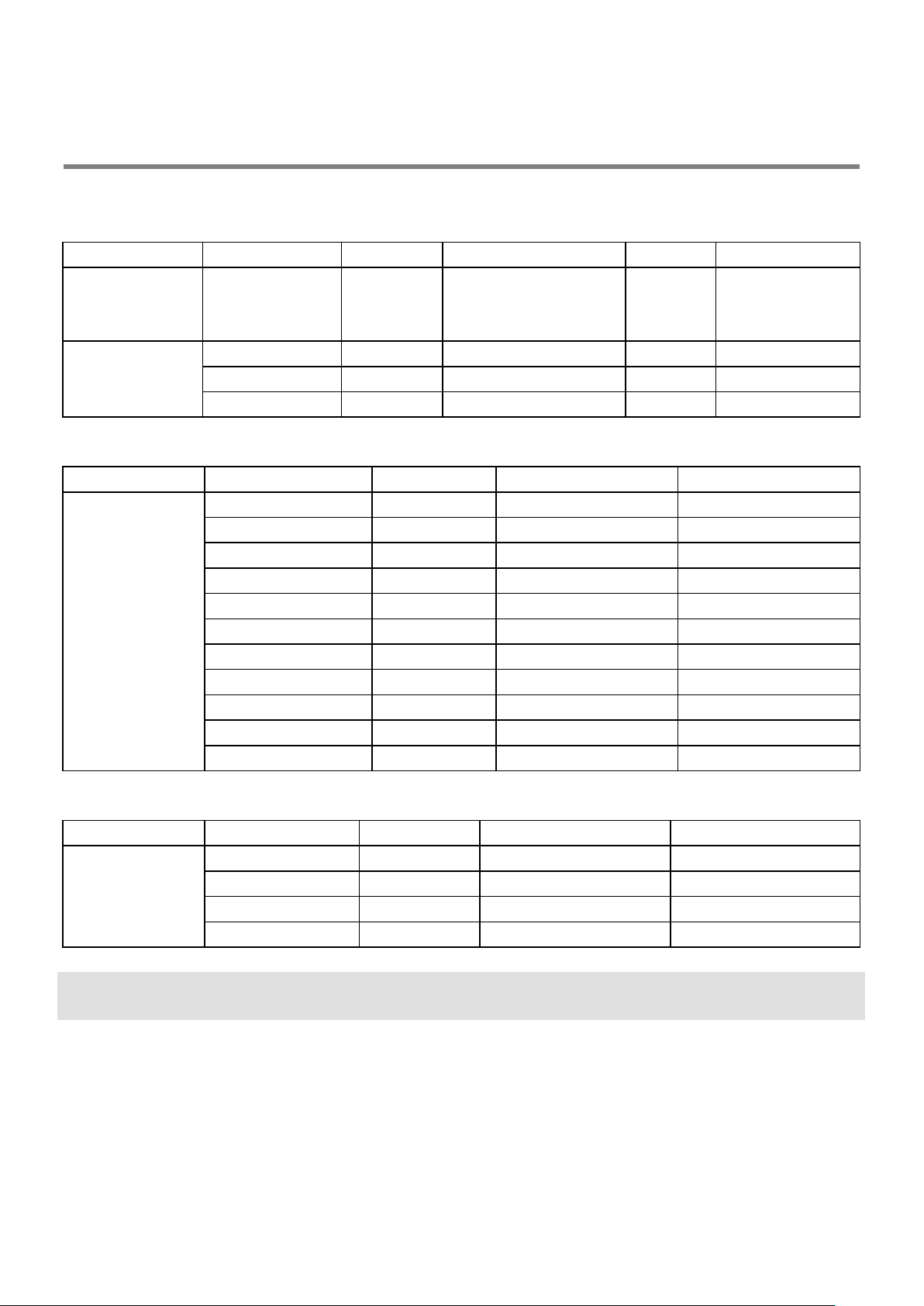
ПРИЛОЖЕНИЕ: ПЕРЕЧЕНЬ
Категория
Производитель
Емкость
№ модели
Размер
Скорость
Накопитель на
жестком диске
Sata
Segate
500 ГБ
barracuda,
ST3500418AS
3,5"
7200 миль/час
Твердотельный
накопитель Sata
ADATA
256 ГБ
SP900
2,5"
Нет данных
ADATA
256 ГБ
SX900
2,5"
Нет данных
SanDisk
128 ГБ
SSDP128G
2,5"
Нет данных
Категория
Производитель
Емкость
№ модели
Стандарт USB
Флеш-Память
Kingston
32 ГБ
DTSE9
USB 3.0
Kingston
32 ГБ
DTSE9
USB 2.0
PNY
32 ГБ
OPENER
USB 3.0
PNY
32 ГБ
Attache
USB 2.0
PQI
32 ГБ
i-mini
USB 3.0
Sandisk
32 ГБ
CZ48
USB 3.0
Sandisk
32 ГБ
CZ33
USB 2.0
Toshiba
32 ГБ
THV3SZK-32G-BK
USB 3.0
Toshiba
32 ГБ
UHYBS-032GH
USB 2.0
Transcend
32 ГБ
JetFlash700
USB 3.0
Transcend
32 ГБ
JetFlash350
USB 2.0
Категория
Производитель
Емкость
Тип
Скорость
Карта Памяти
SanDisk
32 ГБ
T-флеш-карта
Класс 10
Kingston
32 ГБ
T-флеш-карта
Класс 10
Sony
32 ГБ
T-флеш-карта
Класс 10
Samsung
32 ГБ
T-флеш-карта
Класс 10
Примечание:
Известная несовместимая карта: PNY 8 ГБ/Класс10 и Transcend 32 ГБ/Класс10.
СОВМЕСТИМЫХ УСТРОЙСТВ
Перечень Совместимых Внутренних Дисков Беспроводного ЦВР (Внутренний накопитель на
жестком диске SATA)
Перечень Совместимых USB Флеш-Дисков Беспроводного ЦВР
Перечень Совместимых Карт Памяти Беспроводного ЦВР (T-Флеш)
38
